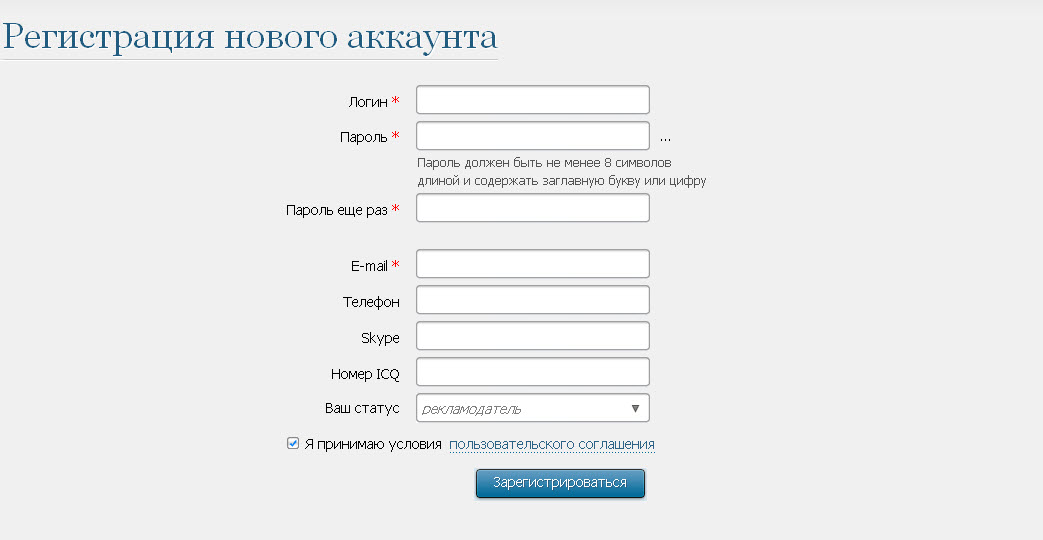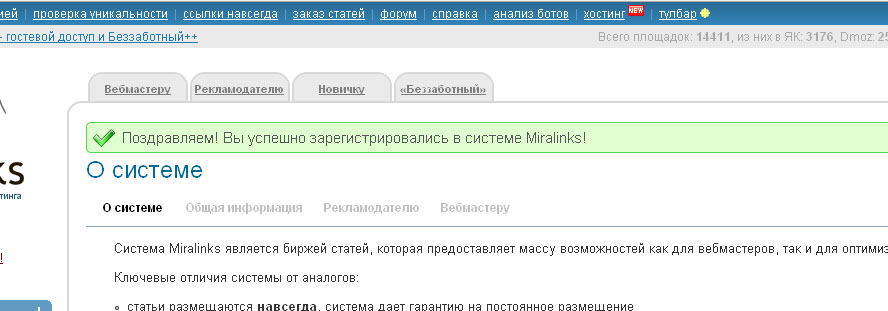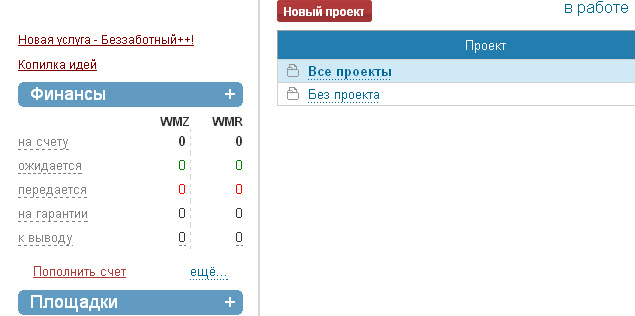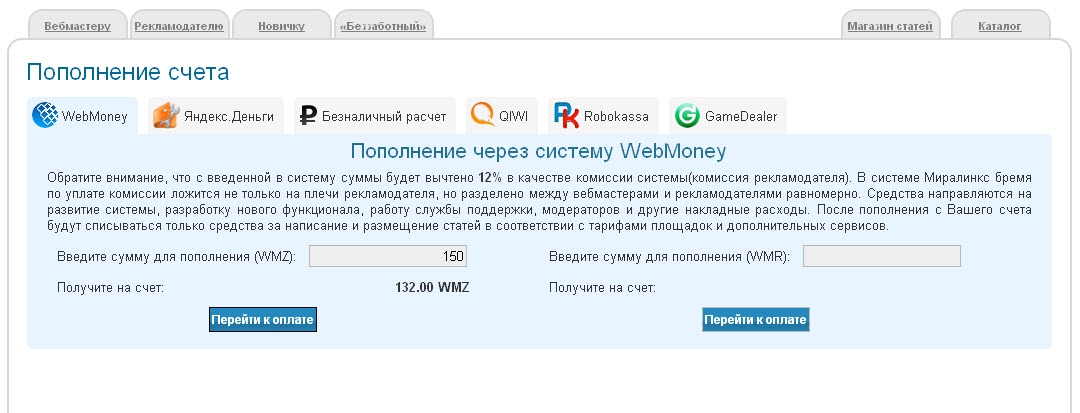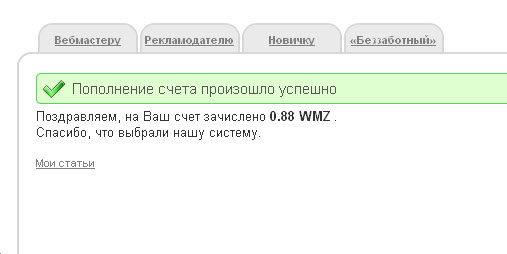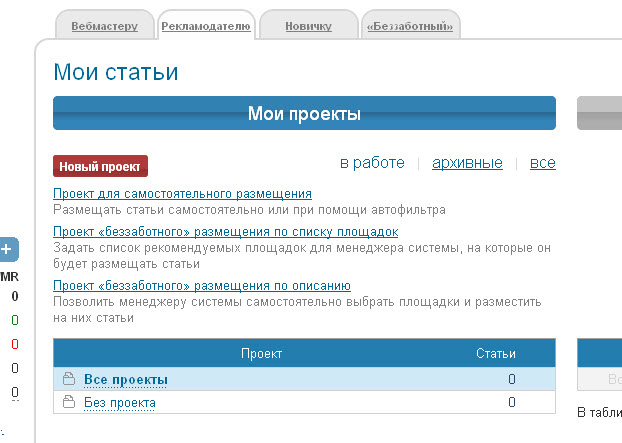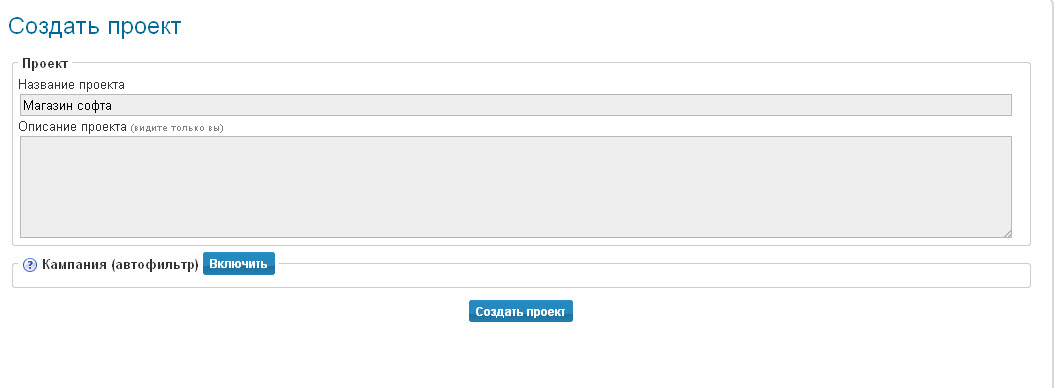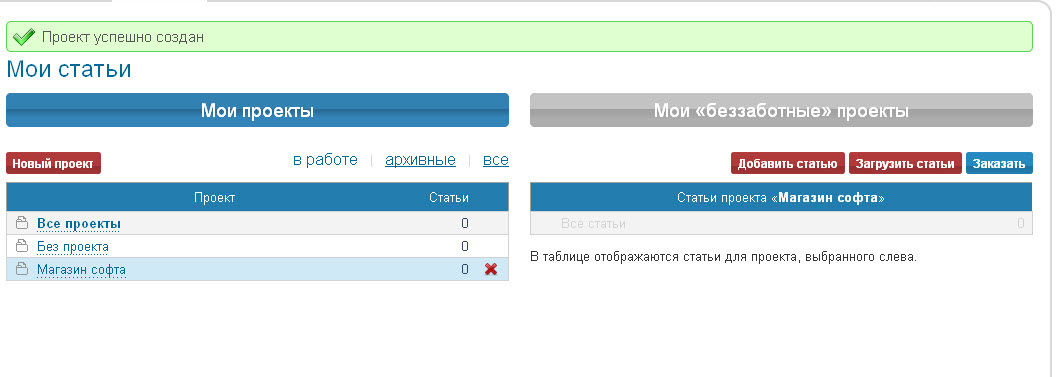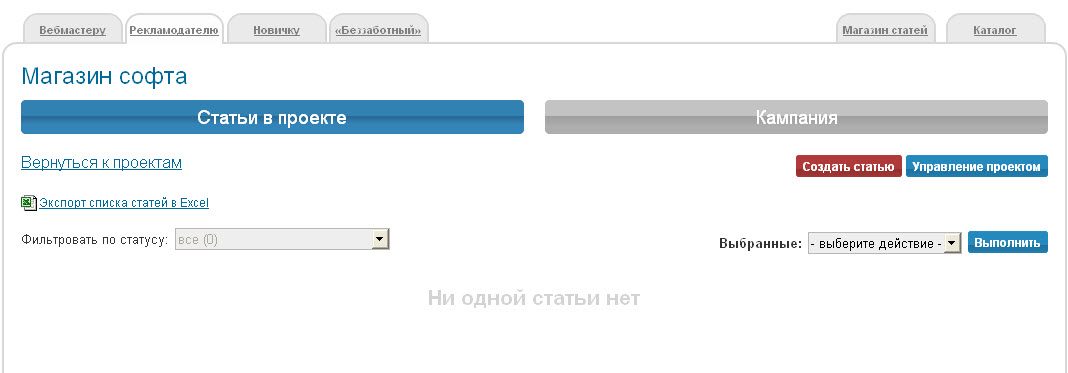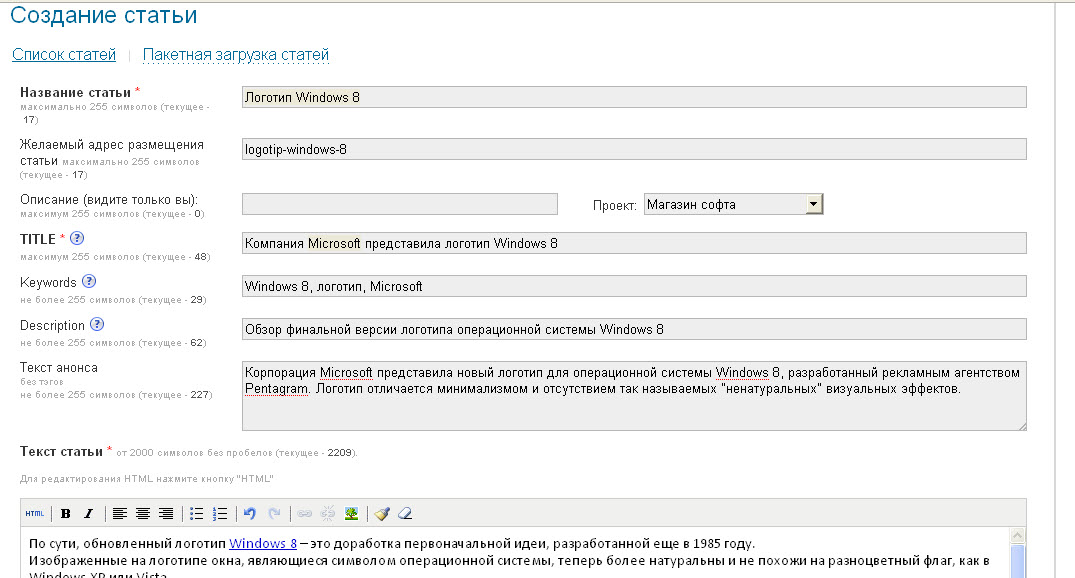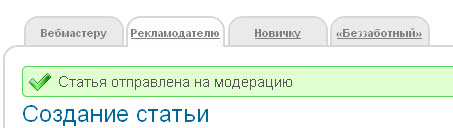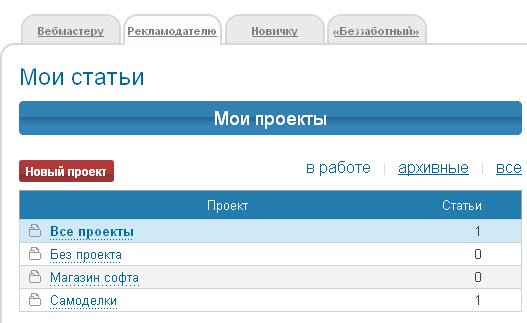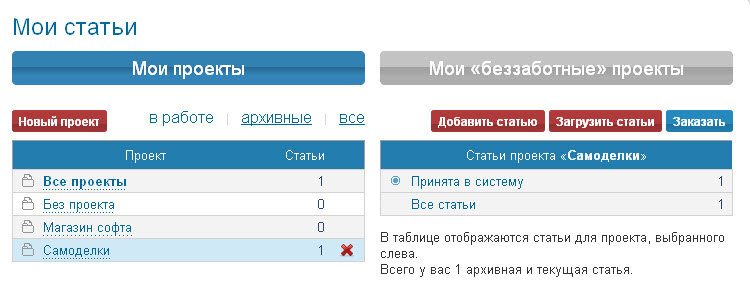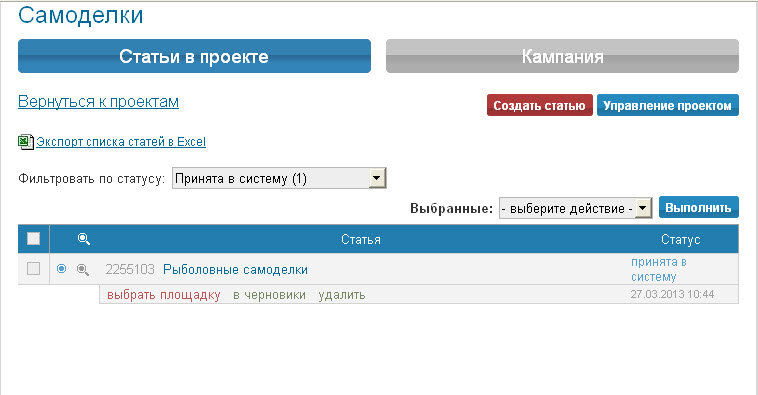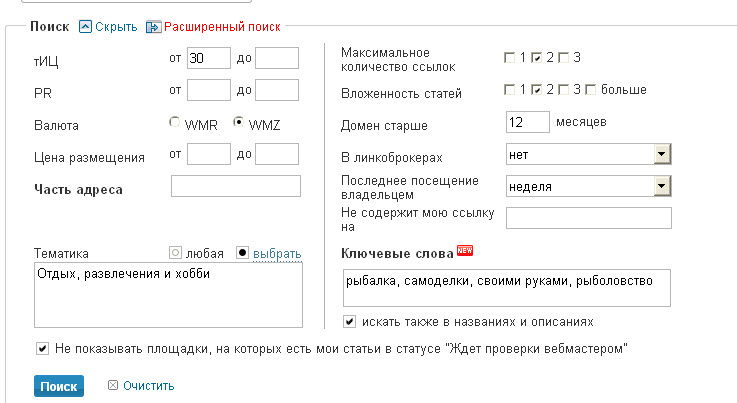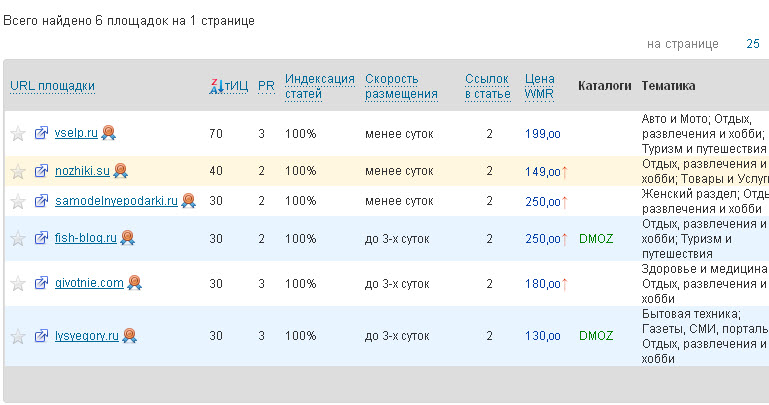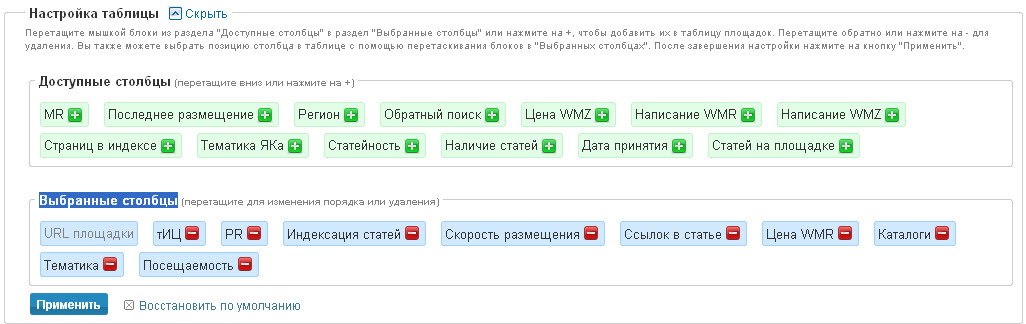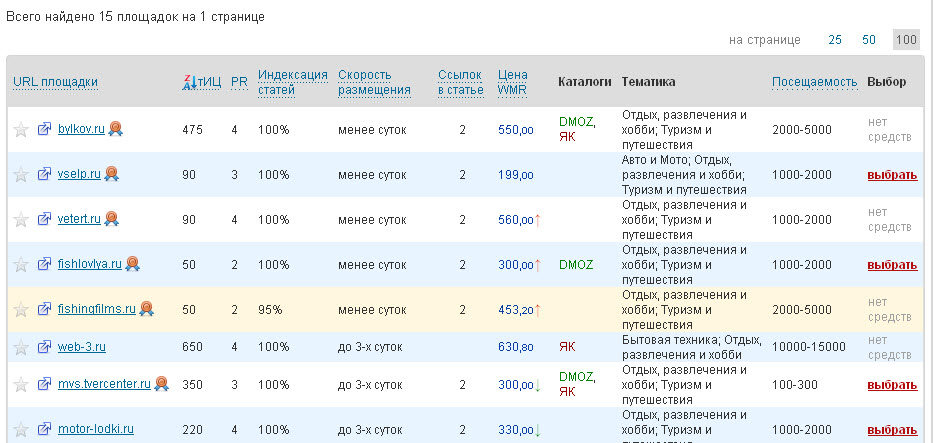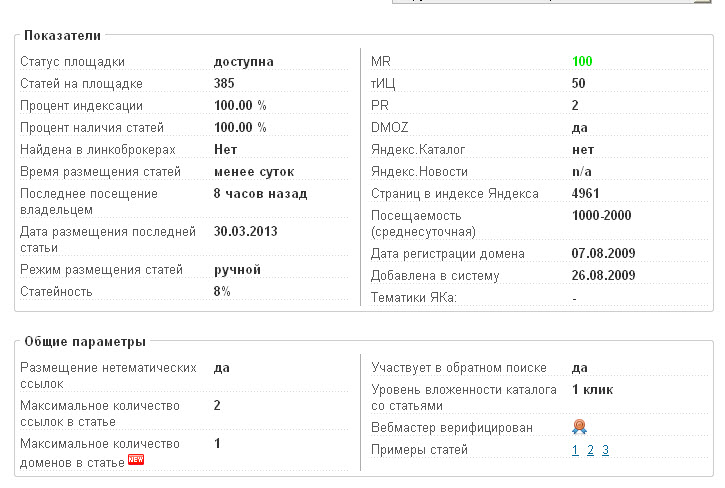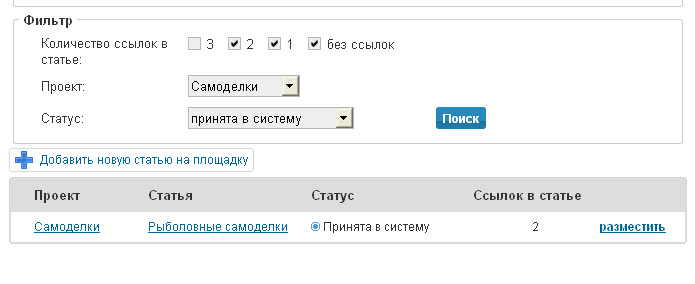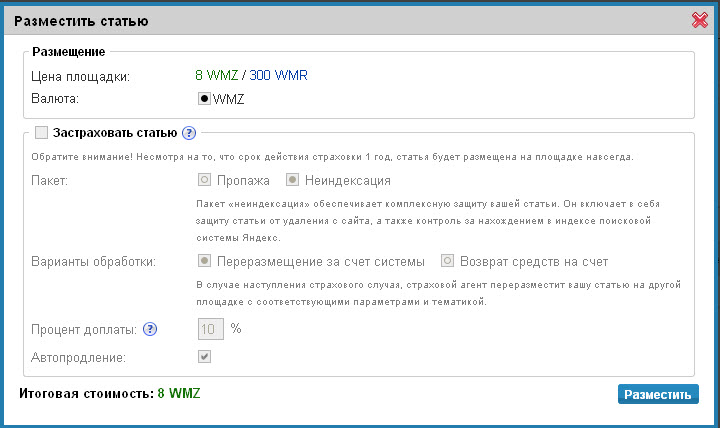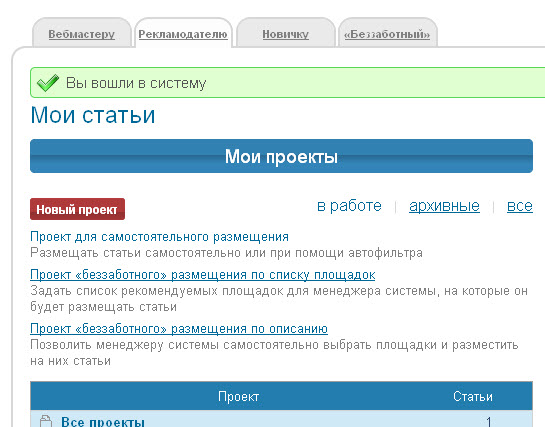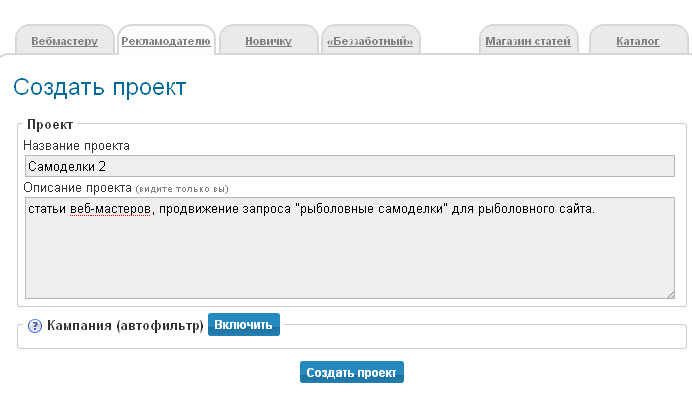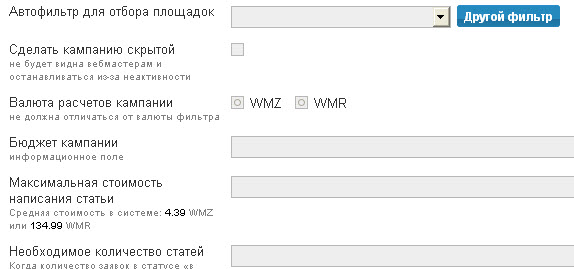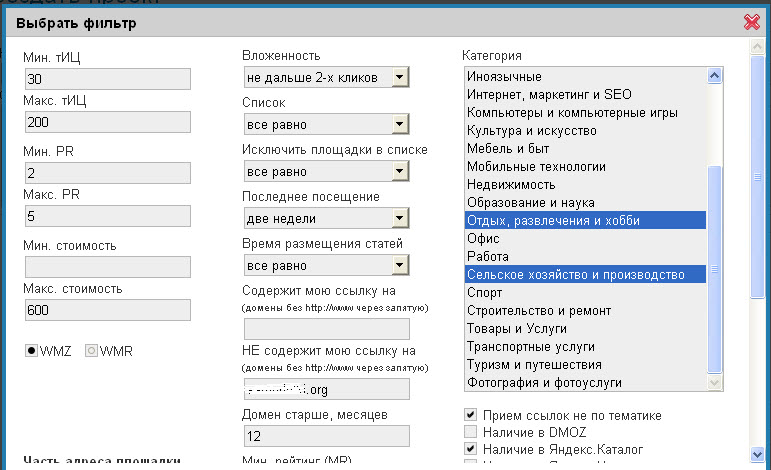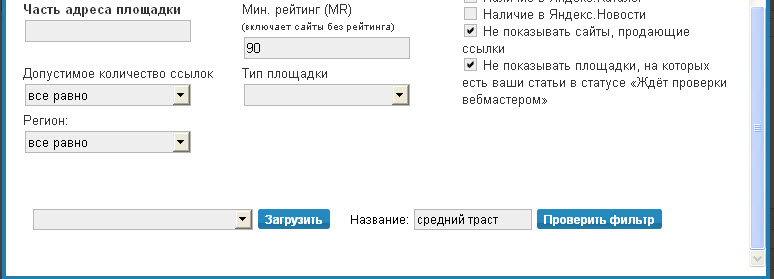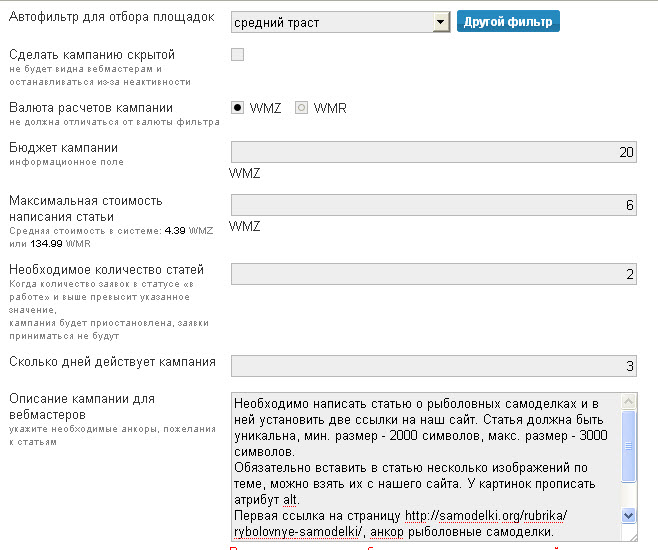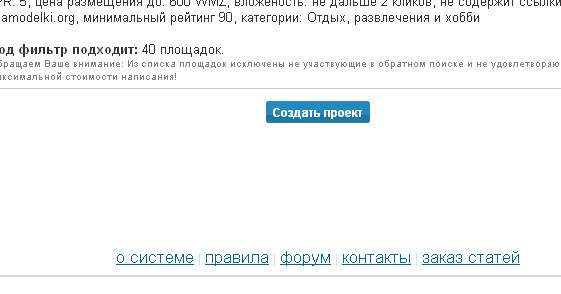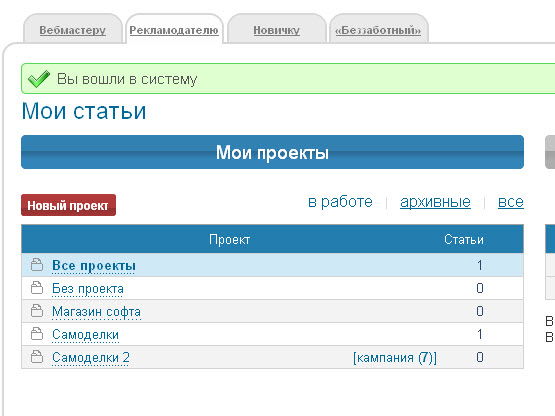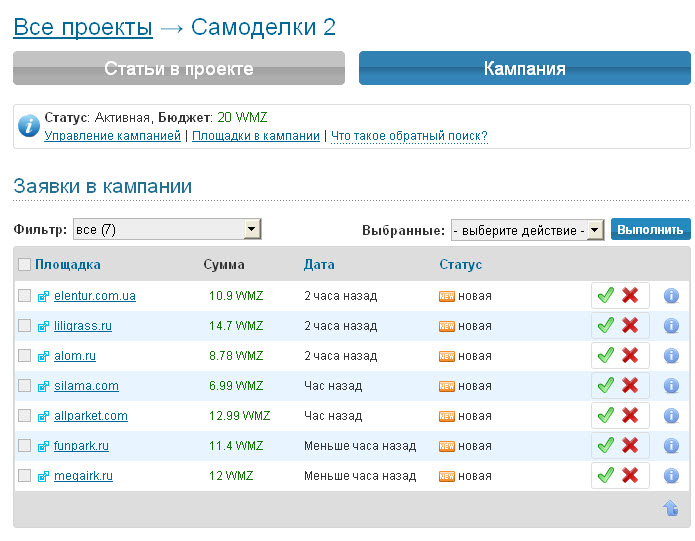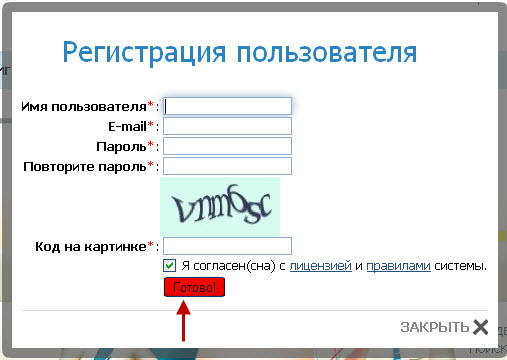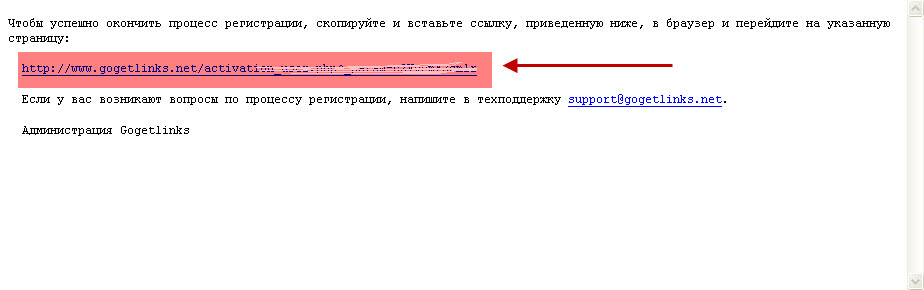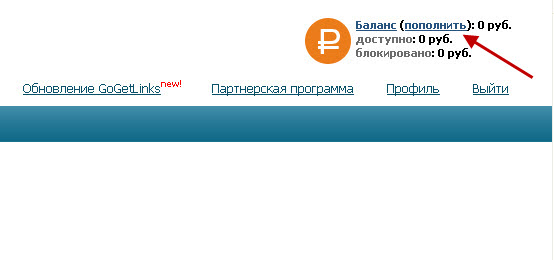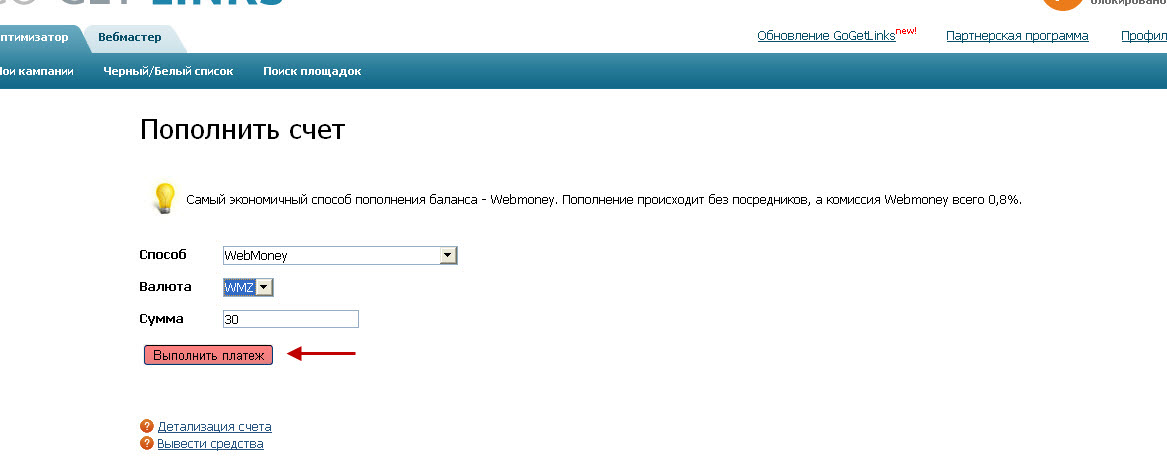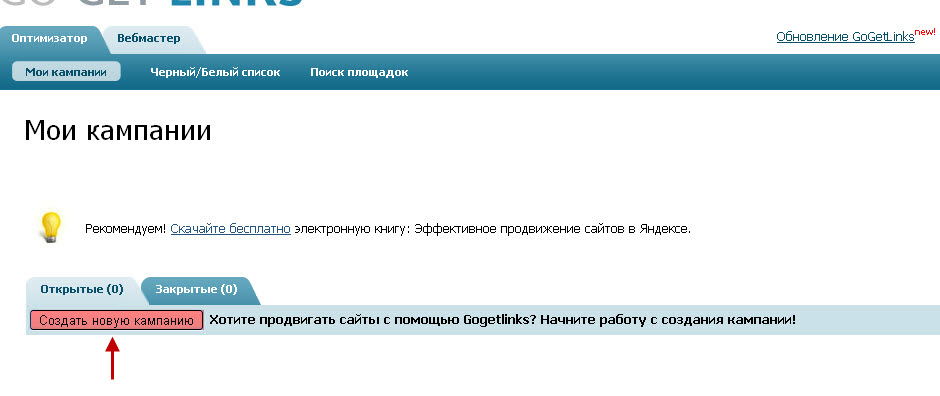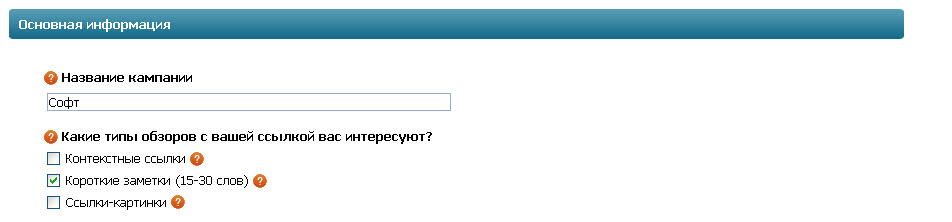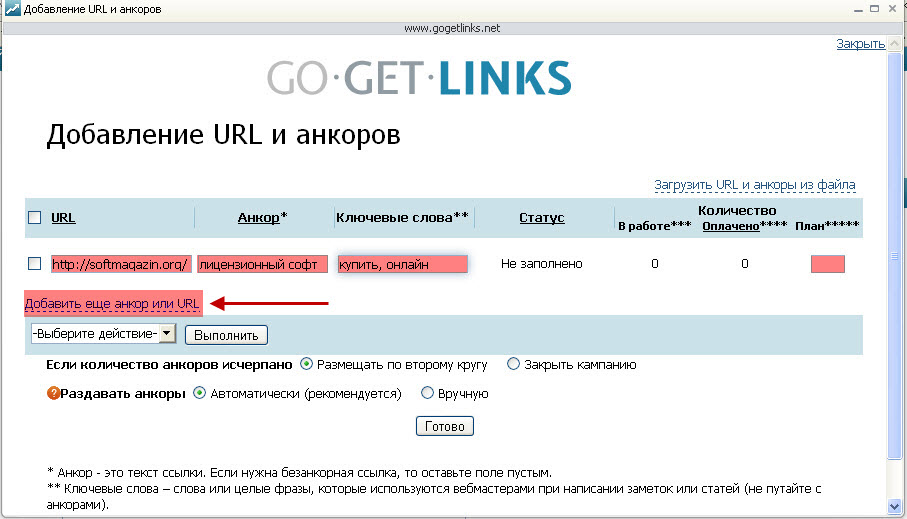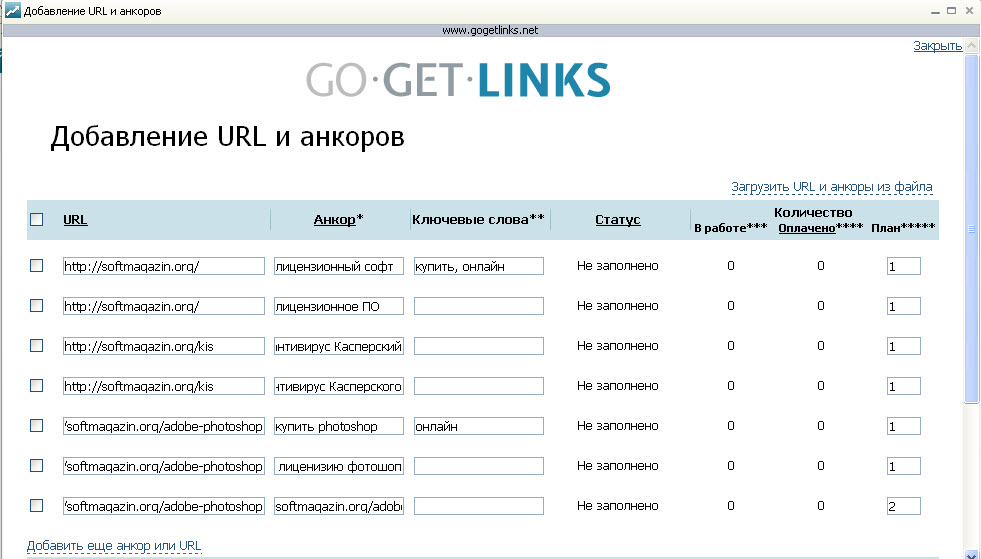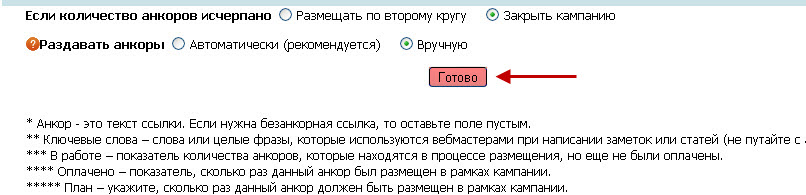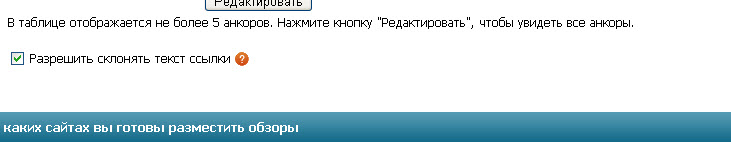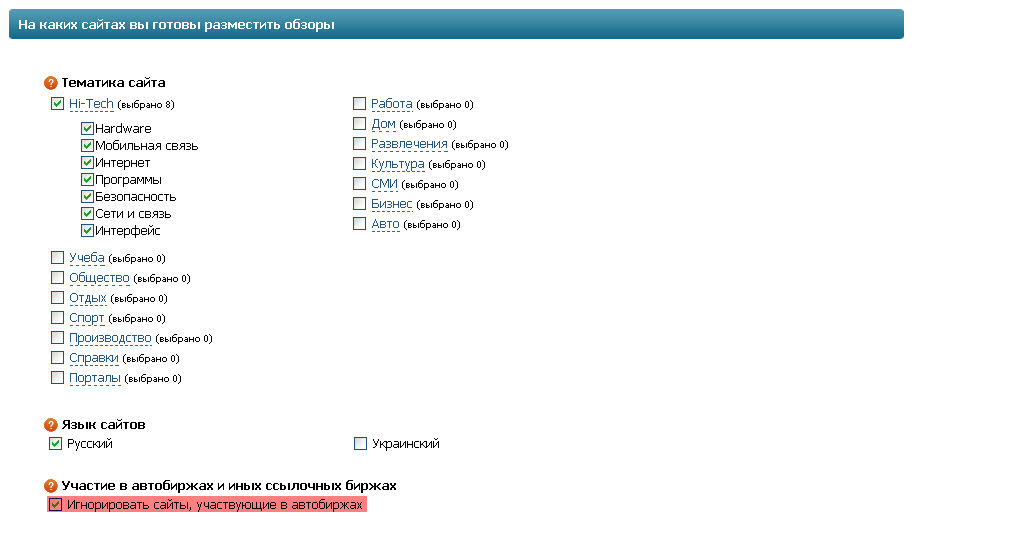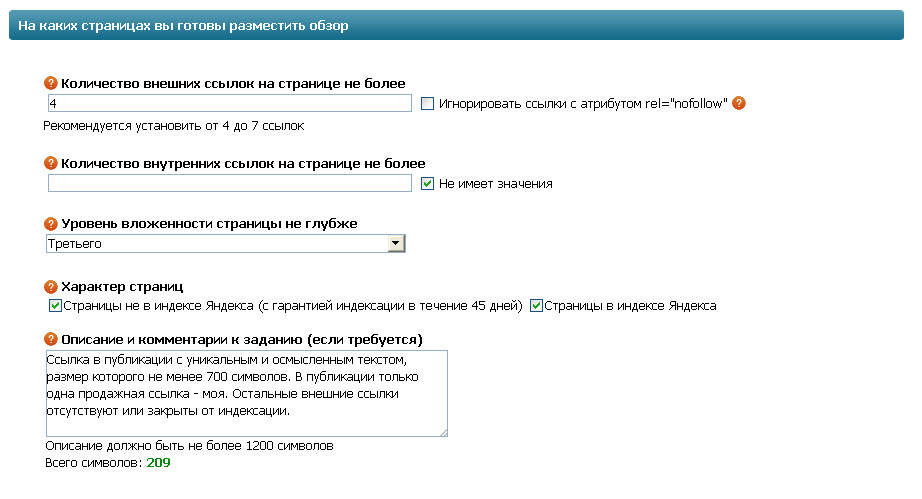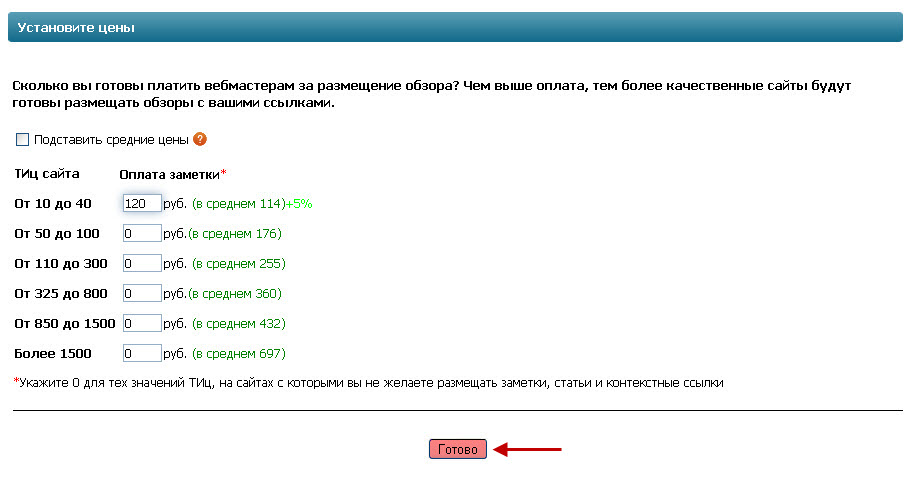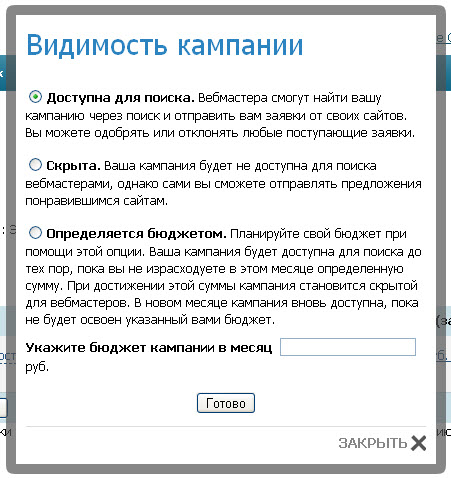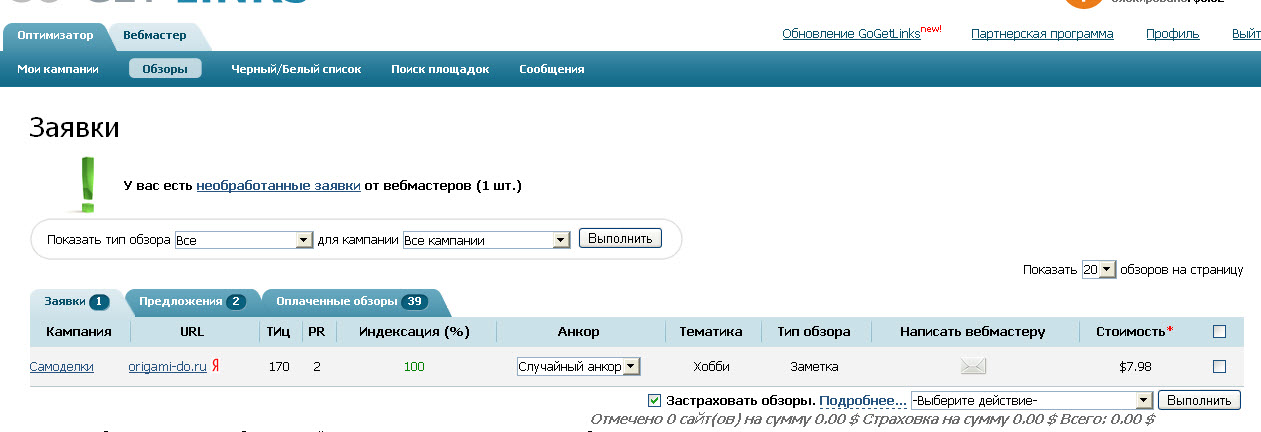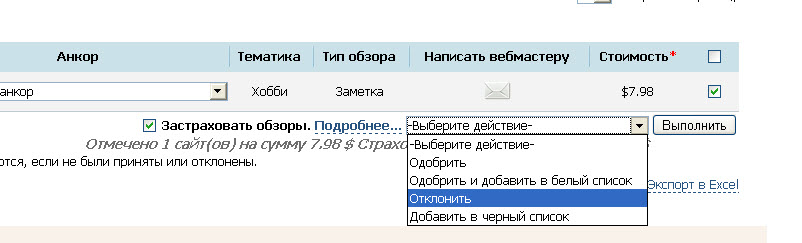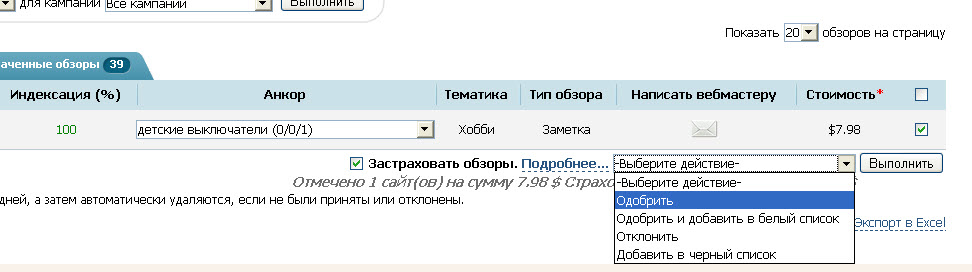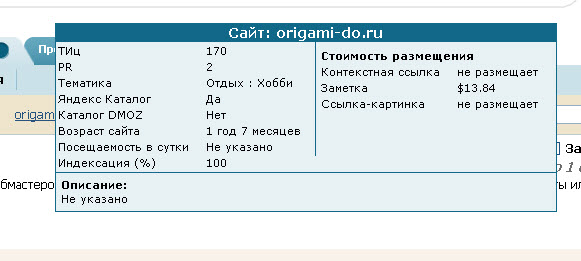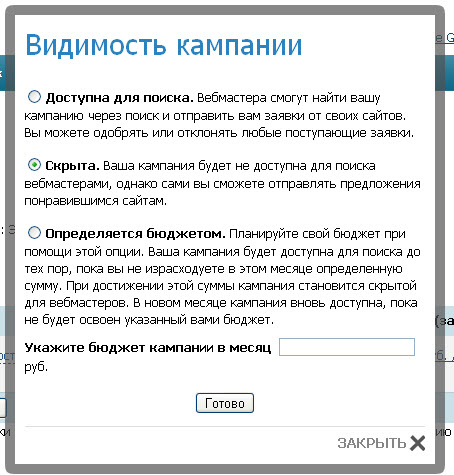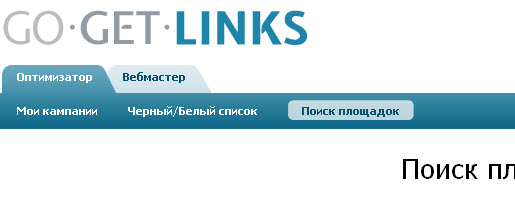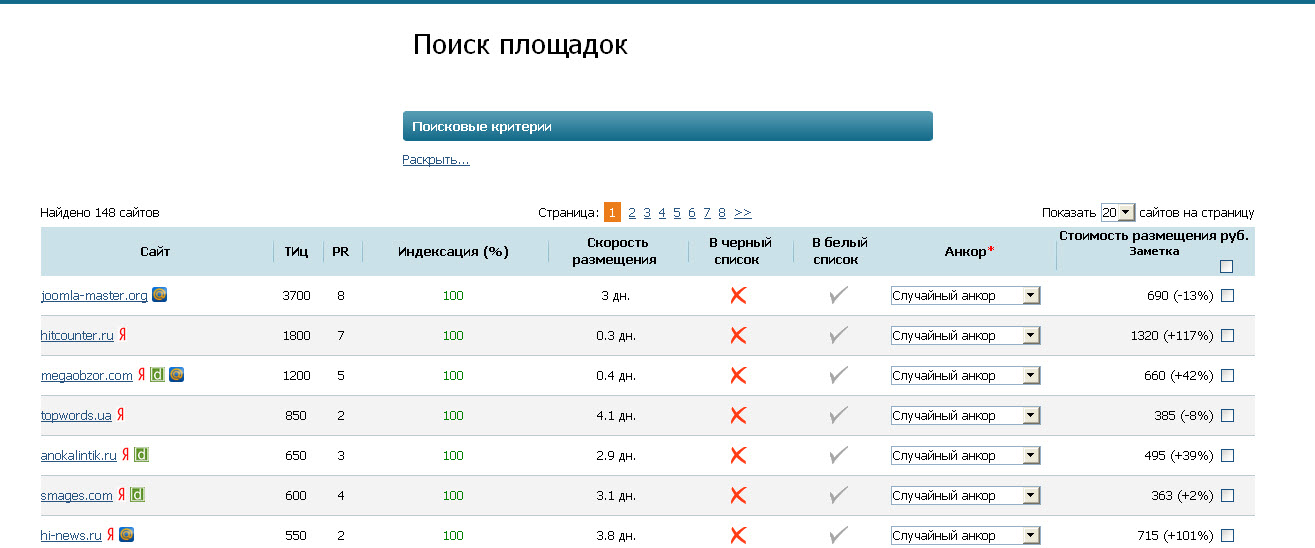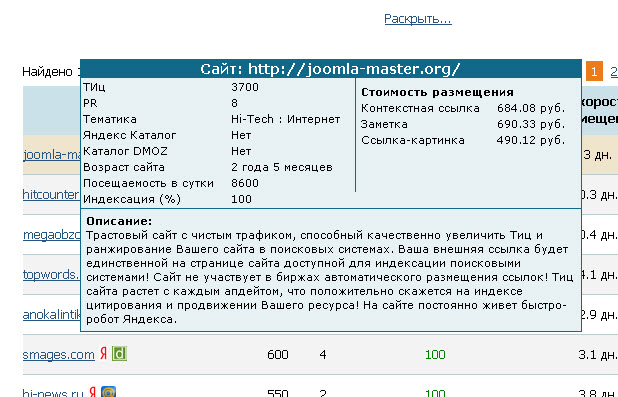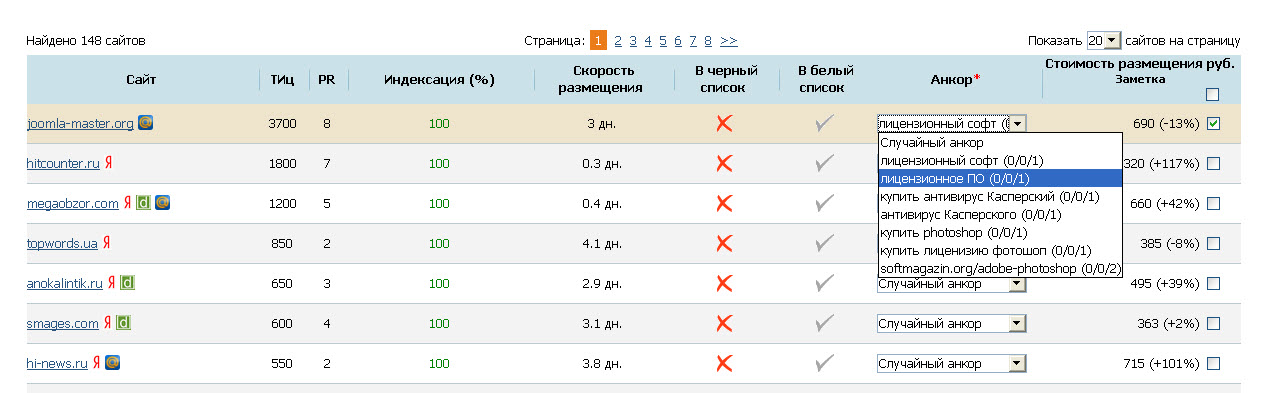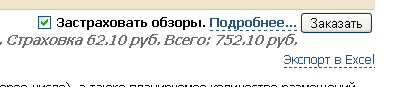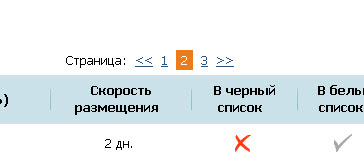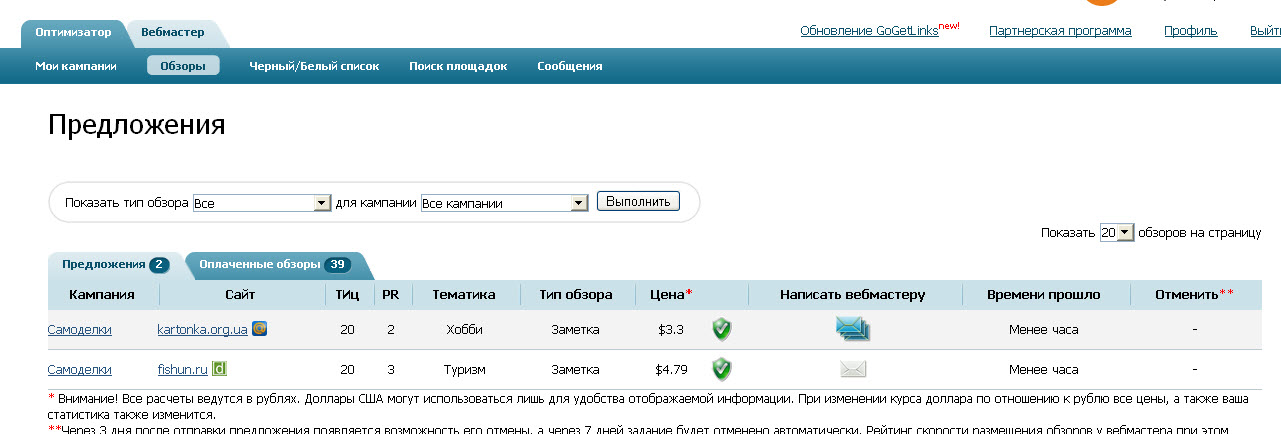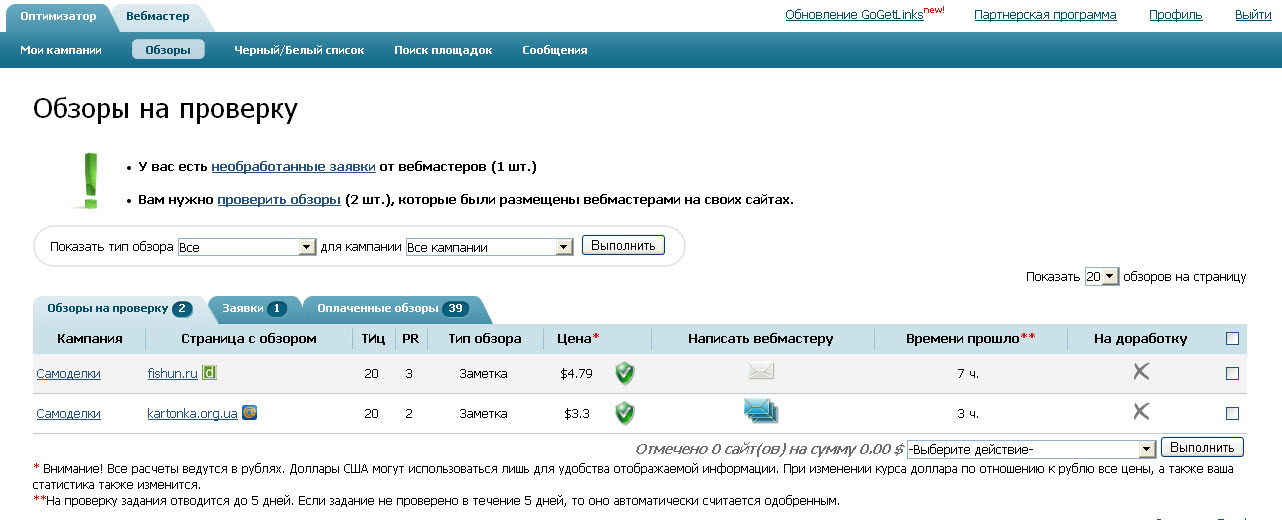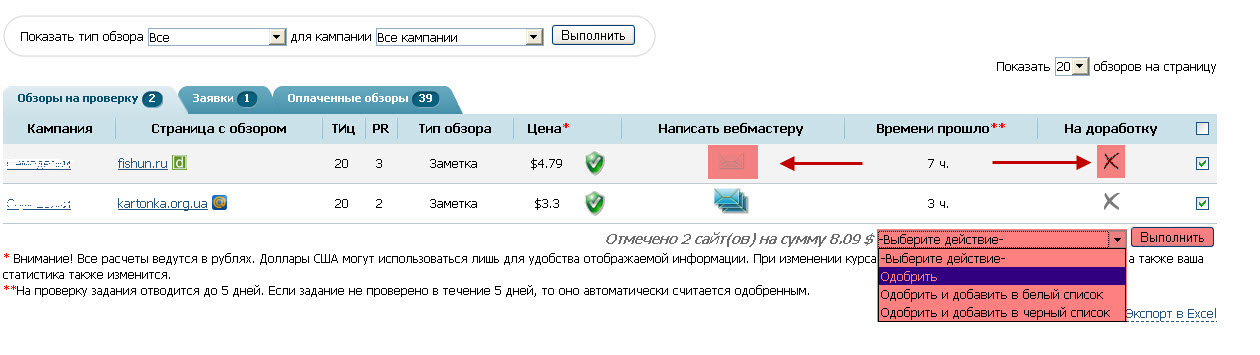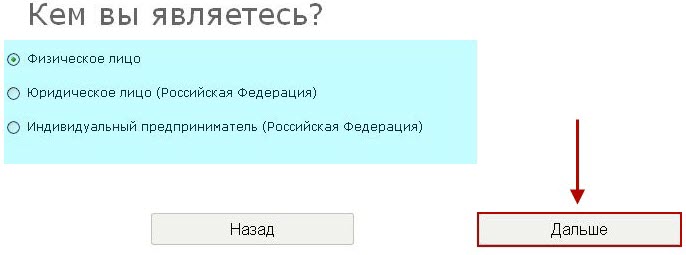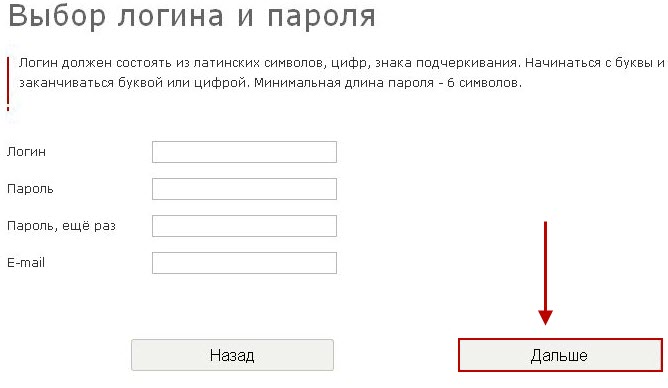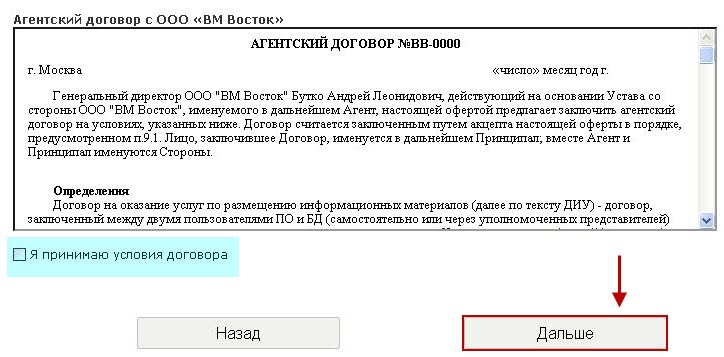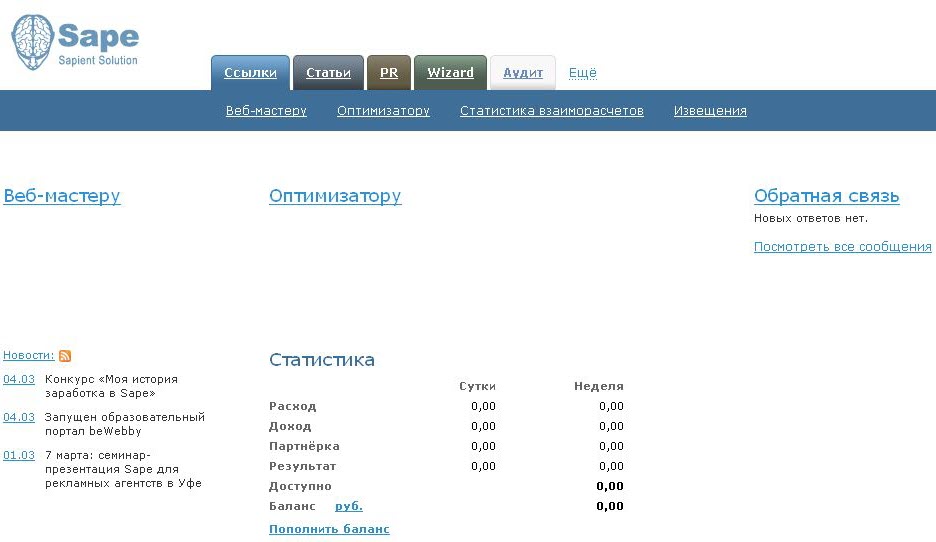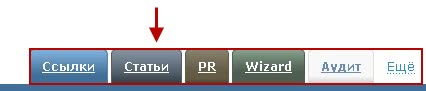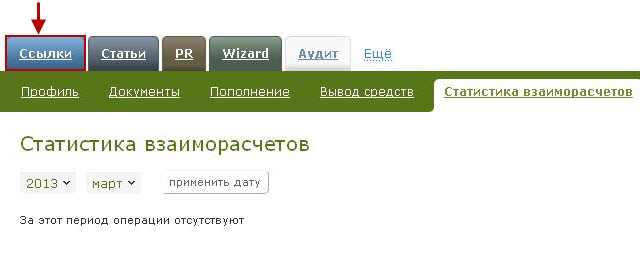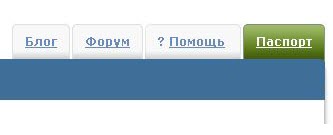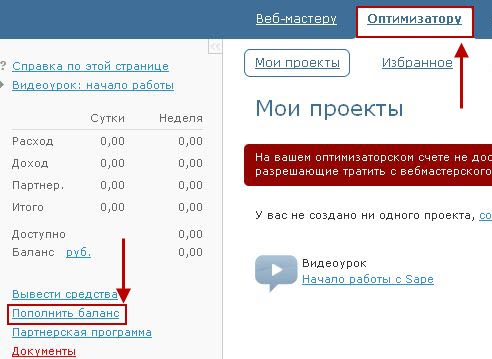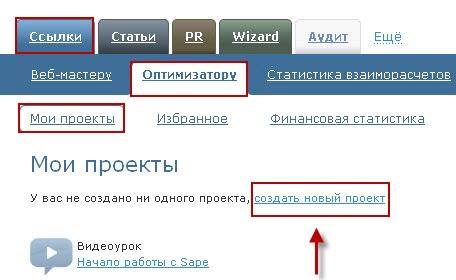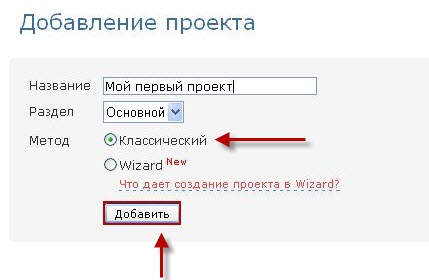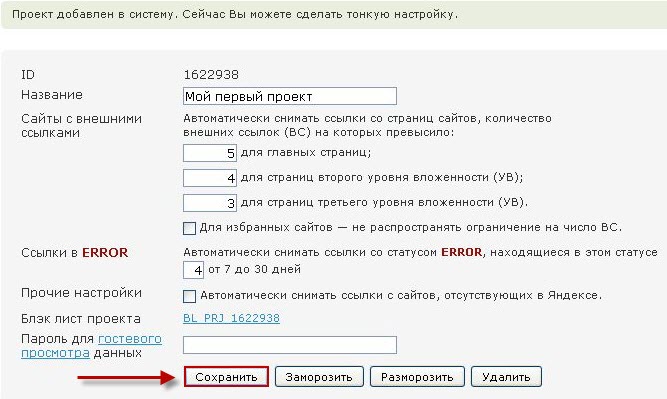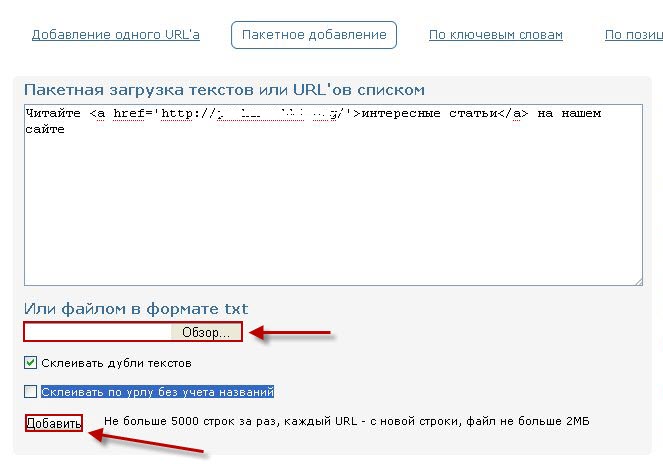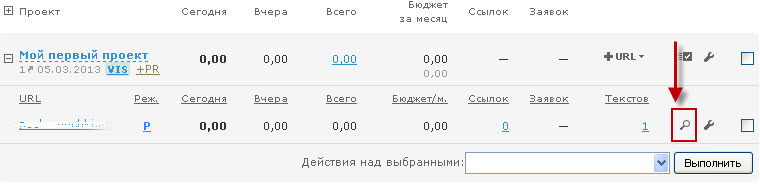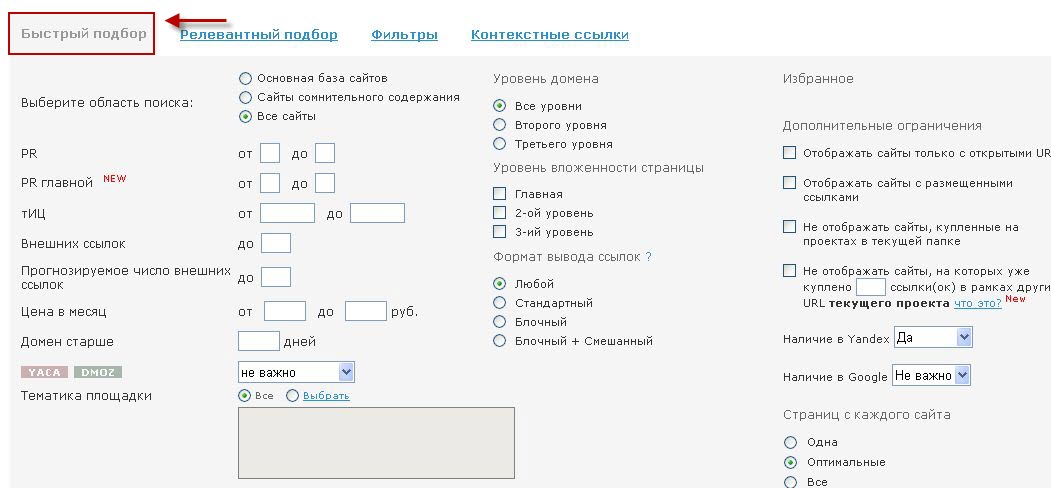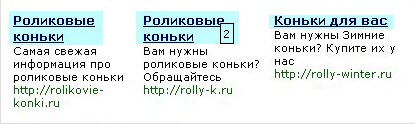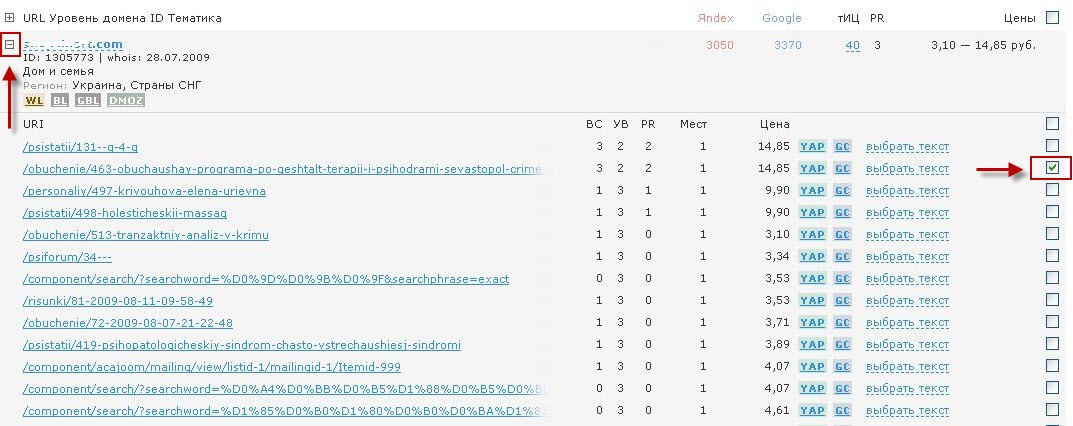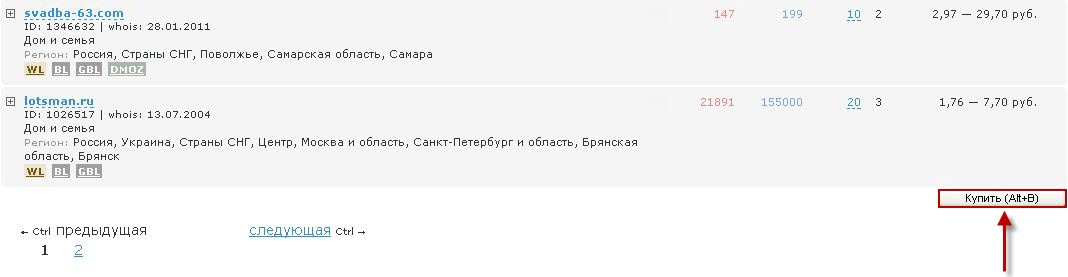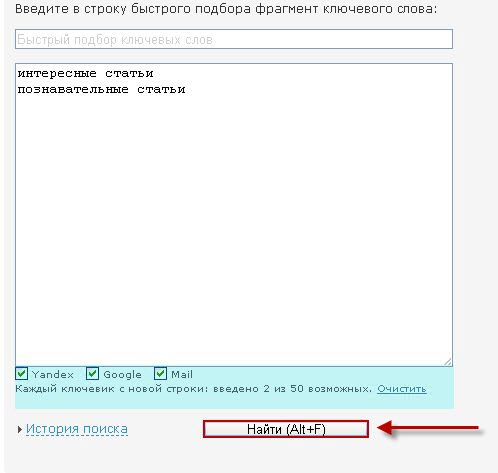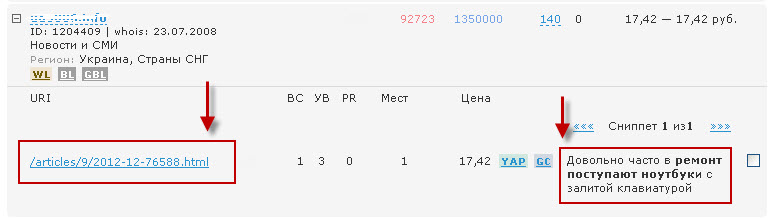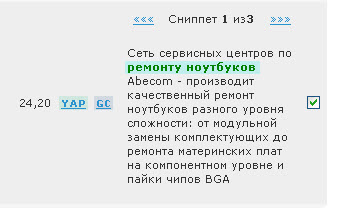GoGetLinks – это биржа, позволяющая покупать ссылки на блогах и сайтах, по структуре похожих на блоги. Биржа предлагает три вида ссылок – это постовые, контекстные ссылки и ссылки картинки (анкором служит картинка). Все покупаемые ссылки оплачиваются один раз, а соответственно размещаются «навсегда».
Основное преимущество биржи GoGetLinks заключается в том, что она дает гарантию того, что купленные ссылки будут проиндексированы. Если страницы, на которых размещаются ссылки, не попадают в индекс Яндекса – биржа возвращает потраченные деньги, а купленная ссылка снимается.
Такой подход позволяет существенно экономить бюджет на продвижение, так как платить приходится только за ссылки, от которых есть толк. Для сравнения, другие биржи снимаю деньги в любом случае, в том числе, когда ссылка не проиндексирована ни одной из поисковых систем, а соответственно являются бесполезной.
Регистрация
Для начала использования биржи необходимо на ней зарегистрироваться. Процесс регистрации стандартен – заполняем необходимые данные и жмем «Готово!».
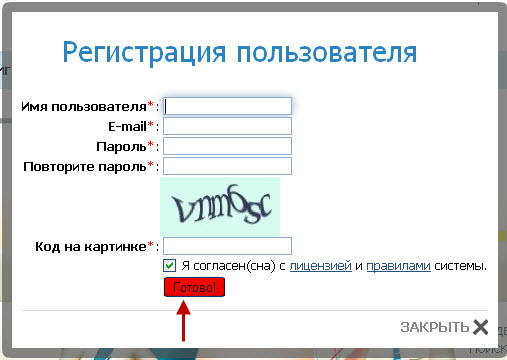
Далее переходим по ссылке в письме для подтверждения регистрации.
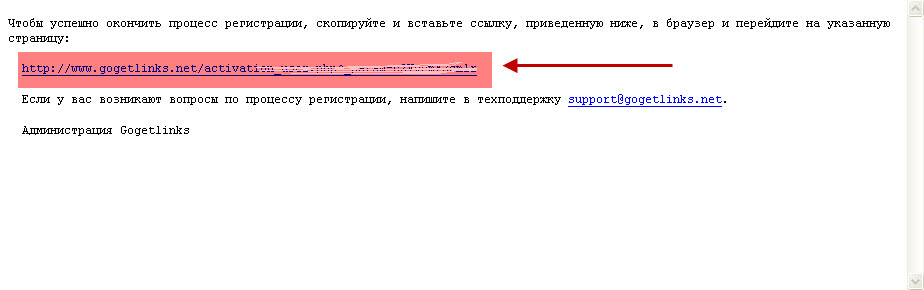
Пополнение счета
Регистрация закончена, теперь можно переходить к работе с биржей, но предварительно нужно положить на счет немного денег, иначе ссылки покупать будет не на что.
Жмем ссылку «Пополнить» в верхнем правом углу сайта.
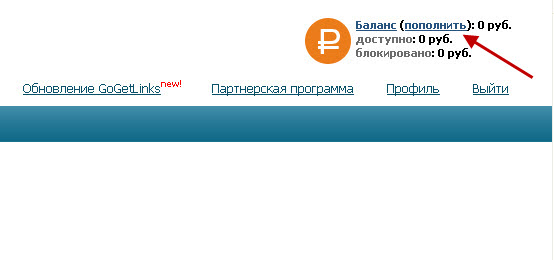
Выбираем удобный способ оплаты и сумму, после чего нажимаем «Выполнить платеж» и следуем инструкциям.
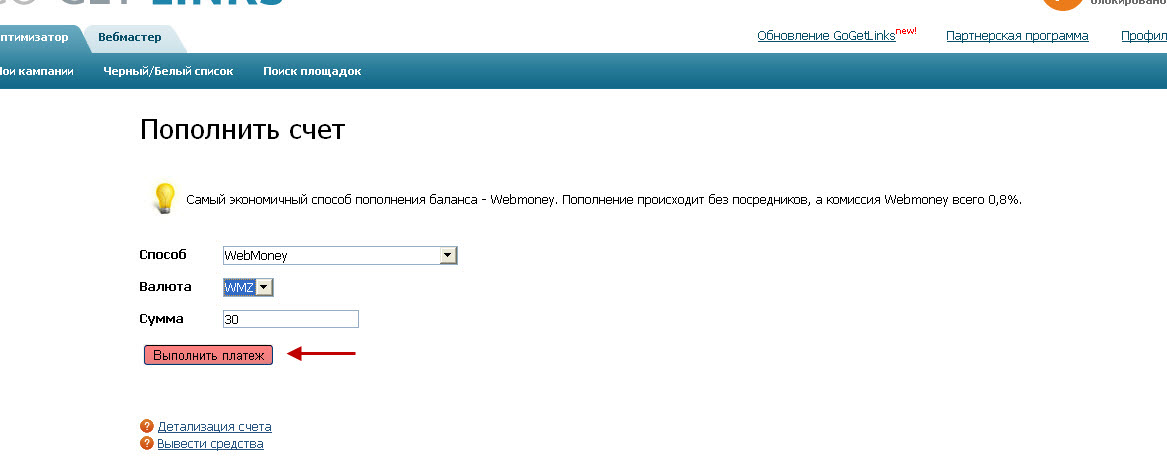
Создание кампании
Деньги положены на счет, теперь можно приступать к созданию кампании (кампания – это проект на покупку ссылок). Для этого переходим на вкладку «Оптимизатор» — «Мои компании» и жмем «Создать новую компанию».
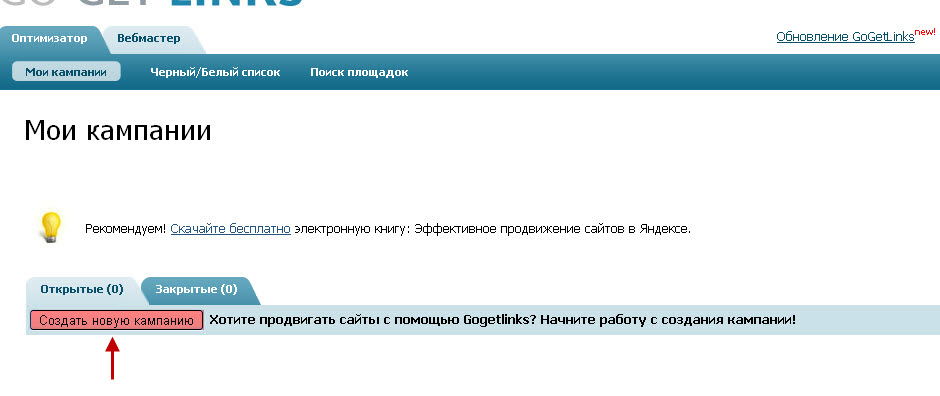
В открывшемся окне указываем название кампании и вид ссылок, которые необходимо покупать.
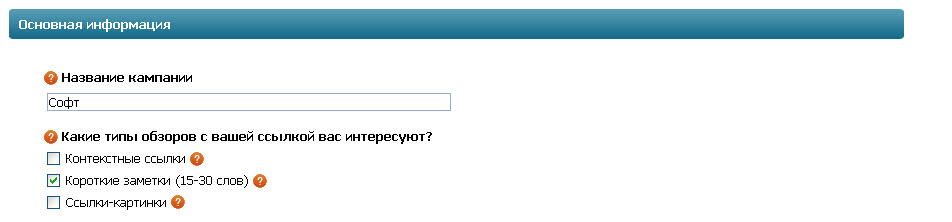
Далее нам необходимо загрузить список страниц, на которые будем покупать ссылки и анкоры, которые будут использоваться для данных ссылок. Для этого жмем ссылку «Хочу добавить больше анкоров».

В открывшемся окне жмем ссылку «Добавить еще анкор или URL», после чего вводим адрес продвигаемой страницы и анкор, который будет использоваться для ссылки на нее. Обращаем внимание, что околоссылочный текс указывать не нужно, так как его придумывают владельцы сайтов самостоятельно при установке ссылок. Зато можно ввести ключевые слова, которые должны встречаться в околоссылочном тексте.
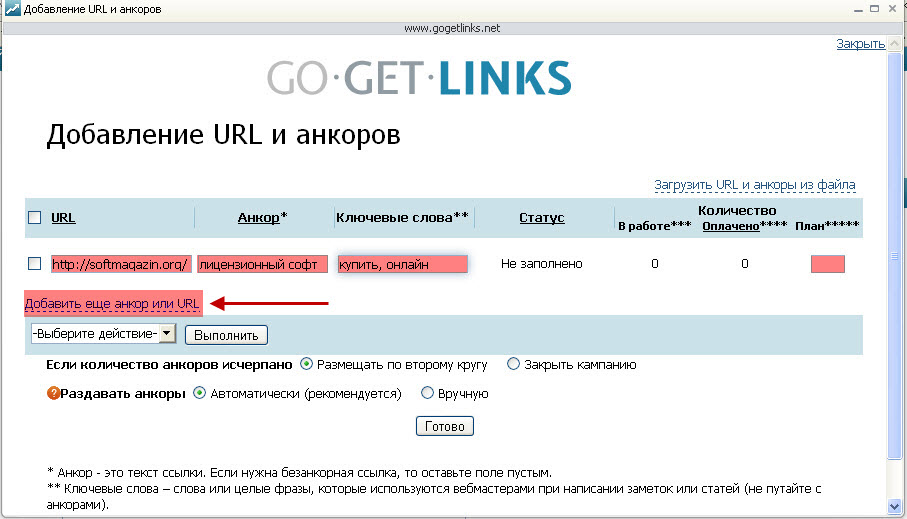
Чтобы добавить еще один вариант опять жмем «Добавить еще один анкор» и повторяем процедуру. Таким образом, можно добавить нужное количество страниц и анкоров для ссылок на них.
Для каждой добавленной пары (страница + анкор) нужно указать план (какое количество ссылок на данную страницу с данным анкором нужно купить).
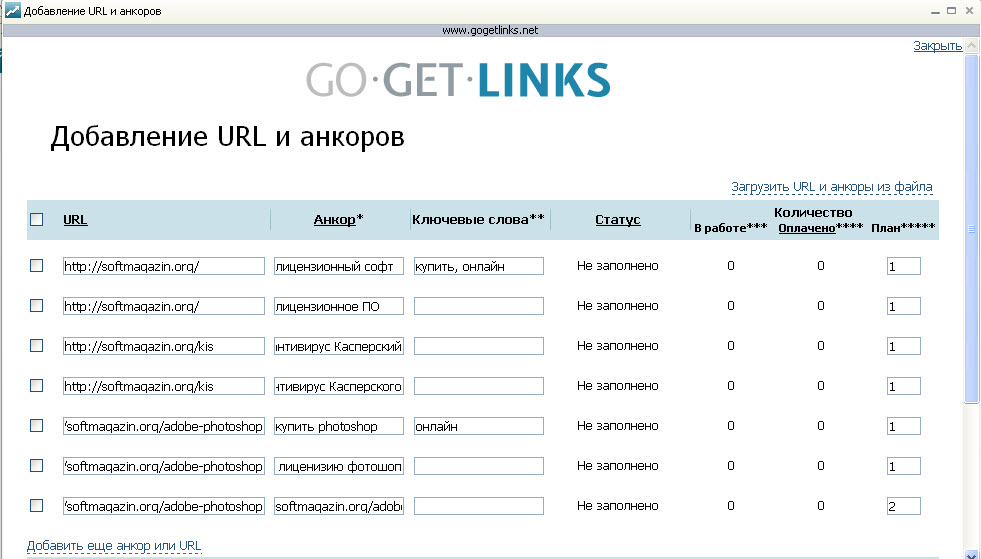
После того, как все страницы и анкоры указаны необходимо определить два важных параметра, в частности как будут распределяться анкоры и что делать, если указанное в столбце «План» количество ссылок куплено.
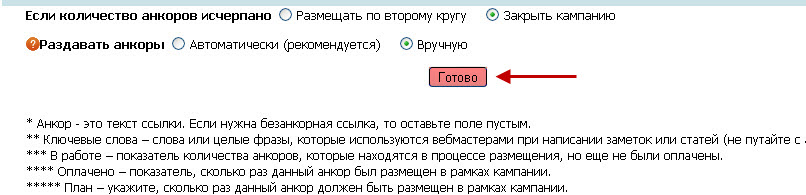
Поясним варианты:
«Размещать по второму кругу» — если указанное число ссылок будет закуплено, то анкоры будут использоваться по второму разу.
«Закрыть кампанию» — закупка прекратиться, как только закончатся варианты ссылок (напоминаем, что одна ссылка – это одна строка, то есть страница и анкор).
«Автоматически (рекомендуется)» — когда мы будем покупать ссылки, биржа сама определит на каком сайте, какую размещать.
«Вручную» — на каком сайте какую ссылку размещать будем выбирать мы.
Для эффективно продвижения рекомендуем выбирать вариант, указанный на рисунке (Закрыть кампанию и Вручную). Он позволит подбирать максимально схожие по теме площадки для каждой ссылки, а также гарантировать, что все анкоры будут уникальными.
Для сохранения добавленных ссылок жмем «Готово».
Далее, отмечаем пункт «Разрешить склонять текст ссылки», если нас устраивает изменение указанных анкоров. Если необходимо точное вхождение – убираем галочку.
Мы рекомендуем деактивировать данную функцию, а анкоры видоизменять самостоятельно, потому что владельца сайтов могут видоизменить все анкоры и мы не получим ни одного прямого вхождения. Соотношение прямых и непрямых вхождений лучше контролировать самостоятельно.
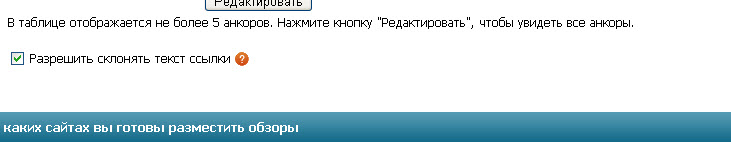
После настроек кампании, касающихся вашего сайта, необходимо задать настройки для сайтов доноров, а точнее минимальные требования к ним. Биржа GoGetLinks позволяет указать параметры, как для сайтов, в общем, так и для конкретных страниц, на которых будет располагаться наша ссылка.
Для сайтов можно выбрать тематику, язык, а также участие в биржах ссылок (таких как Sape, с размещением блочных ссылок в футерах и сайдбарах).
Выбирайте близкие по тематике сайты на таком же языке, что и ваш сайт, и обязательно не участвующие в автобиржах.
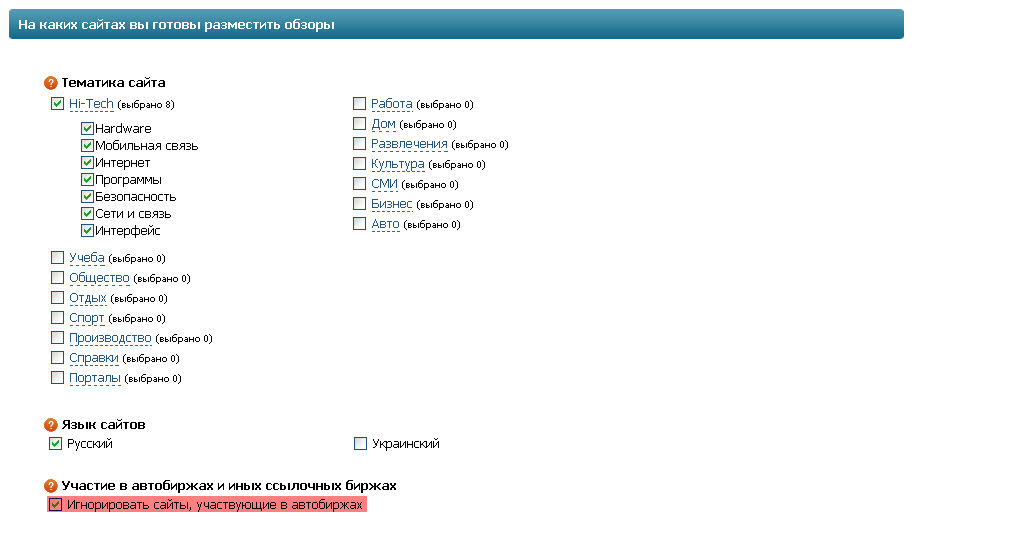
Для страниц можно указать максимальное количество внешних и внутренних ссылок, уровень вложенности и проиндексированость в Яндексе (можно размещать ссылки на уже проиндексированных страницах, а можно на новых, которые создаются специально для нашей ссылки).
В блоке «На каких страницах вы готовы разместить обзор» также можно (и даже нужно) ввести комментарий для владельцев сайтов, которые будут размещать вашу ссылку. В комментарии укажите свои основные требования к размещению ссылки, например:
«Ссылка должна быть размещена в начале публикации и окружена тематическим текстом. Сама публикация должна быть уникальна и желательно с изображением. Недопустимо ставить в публикацию другие внешние ссылки»
Обратите внимание, что требования в комментарии должны быть адекватными, не стоит требовать невозможного, иначе владельцы сайтов откажутся размещать вашу ссылку.
Обязательно нужно указать только следующие требования: текст публикации должен быть уникальным и иметь размер более 1000 символов. В тексте не должно быть больше продажных ссылок.
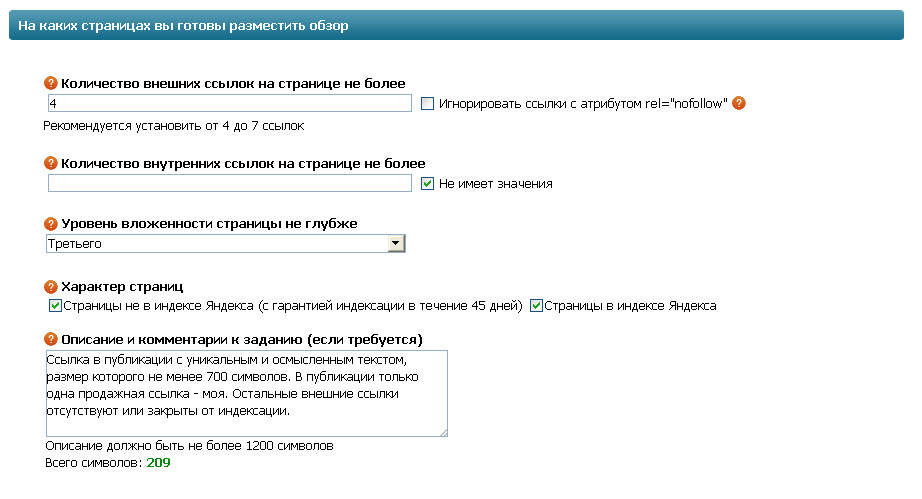
В следующем блоке указываем, сколько мы готовы платить за ссылки на сайтах с определенным значением ТИЦ.
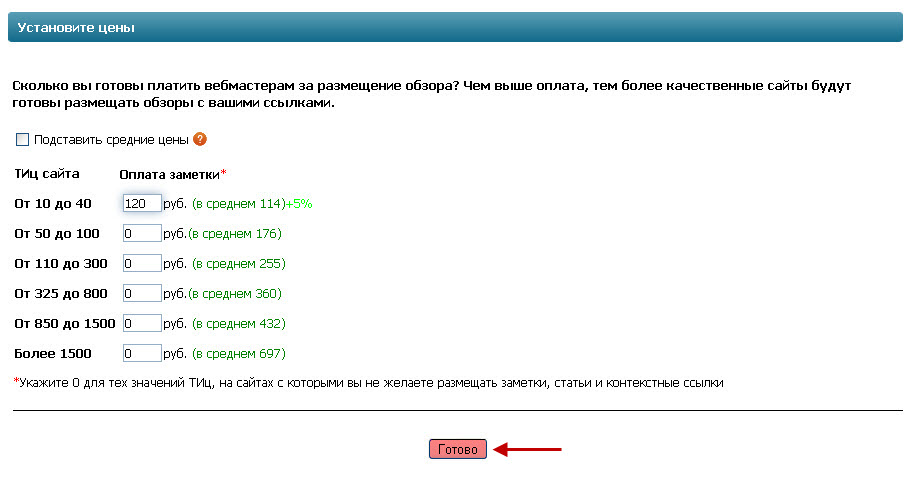
Для сохранения всех сделанных настроек кампании жмем копку «Готово».
Выбор площадок
На бирже GoGetLinks можно отбирать сайты, на которых будет производиться покупка ссылок двумя способами.
Первый способ – мы создаем кампанию и ждем, пока владельцы сайтов пришлют нам заявки на размещение ссылки у себя. После мы просматриваем все заявки и выбираем только те, которые нас устраивают.
Второй способ – мы отключаем возможность подачи заявок и ищем сайты, на которых будем размещать ссылки самостоятельно (вручную).
Можно также использовать оба способа.
Какой способ выбирать решать вам, мы рекомендуем использовать второй при покупке ссылок в небольшом количестве (до 100 в месяц) и первый при покупке большого числа ссылок (более 100 в месяц). Первый способ немного быстрее, зато второй позволяет подбирать площадки (сайты) более качественно.
Первый способ
После создания кампании переходим в раздел «Оптимизатор» — «Мои кампании».
В списке находим нужную кампанию и проверяем статус в столбце «Видимость», он должен быть «Доступна для поиска».

Данный статус устанавливается по умолчанию. Кликнув на него можно выбрать другой в открывшемся окне. Но пока мы этого не делаем, так как планируем использовать именно первый способ.
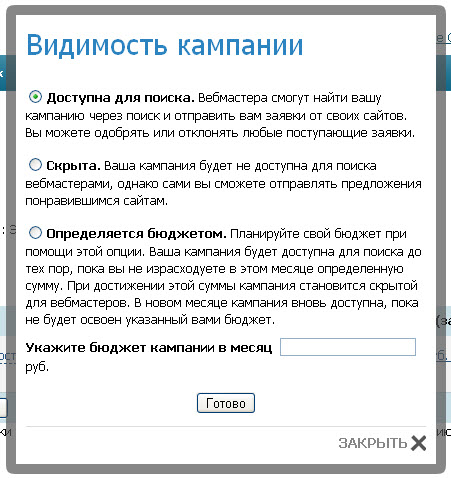
После создания кампании необходимо подождать определенное время, чтобы владельцы сайтов успели подать заявку. Обычно на это уходит несколько дней.
Пришедшие заявки от владельцев сайтов отображаются в разделе «Оптимизатор» — «Обзоры» — «Заявки».
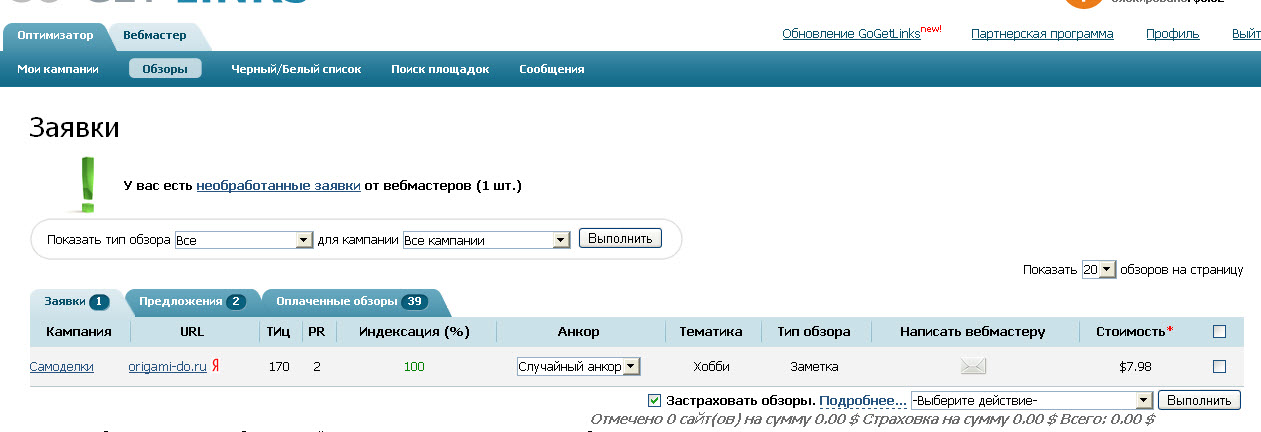
Имеющиеся заявки необходимо обработать, в частности принять их или отклонить.
Чтобы отклонить заявку нужно отметить ее галочкой и внизу страницы выбрать «Отклонить» и нажать кнопку «Выполнить».
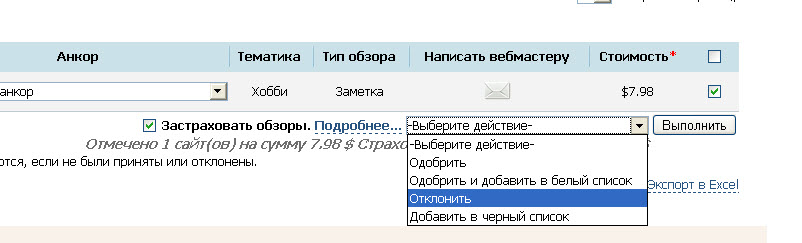
Чтобы принять заявку нужно отметить ее галочкой, в столбце «Анкор» выбрать необходимый анкор, после чего внизу выбрать «Одобрить» и нажать кнопку «Выполнить».
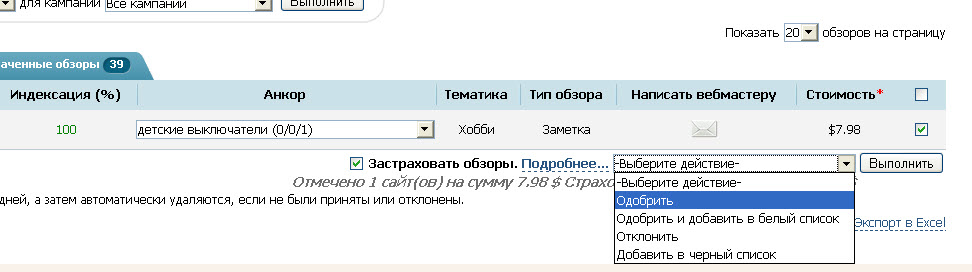
Перед одобрением заявки наведите на адрес сайта курсор и посмотрите его параметры. Потом перейдите на сайт и оцените его качество, чтобы сделать вывод стоит ли с него покупать ссылку или нет.
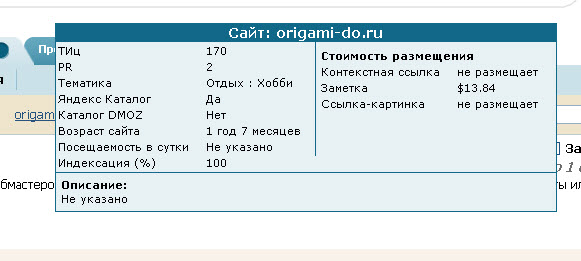
Стоит отметить, что при одобрении или отклонении заявки на размещение ссылки на определенном сайте, данный сайт можно добавить в Белый или Черный список.
Белый список нужен, если вы планируйте в дальнейшем купить ссылку с данной площадки для другой кампании (другого сайта).
В черный список добавляются сайты, ссылки с которых вам покупать ни в коем случае нельзя. Данные сайты не будут показываться в результатах поиска.
Второй способ
Переходим в раздел «Оптимизатор» — «Мои кампании» и меняем статус в столбце «Видимость» на «Скрыта».
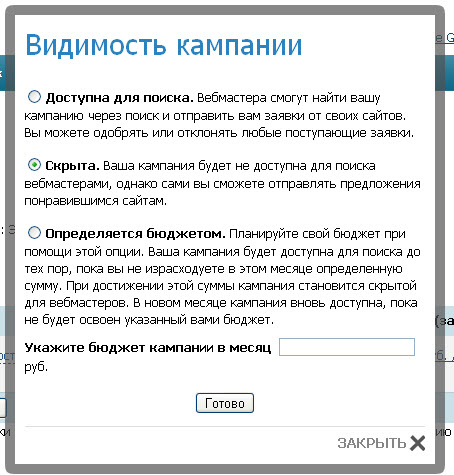
Далее переходим в раздел «Оптимизатор» — «Поиск площадок».
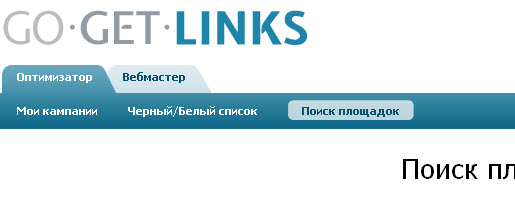
В данном разделе находится фильтр, который мы заполняем и нажимаем кнопку «Найти». После этого будет выведен список подходящих под наш фильтр сайтов.
Заполняется фильтр очень легко, все пункты интуитивно понятны и просты.
Заострим внимание только на нескольких пунктах, которые могут быть вам непонятны.
«Индексация не ниже» — это процент проданных на сайте ссылок, которые были проиндексированы поисковыми системами. Мы рекомендуем проставлять значение 100% и убирать галочку с пункта «Включая сайты, для которых индексация не определена». Сайты с неопределенной индексацией исключаем, потому что индексация на них может быть низкой.

«Скорость размещения не дольше» — скорость размещения ссылок владельцами сайтов (через сколько времени они устанавливают ссылку после получения заявки от оптимизаторов). Советуем игнорировать данный пункт, так как на качественных сайтах размещение, как правило, занимает больше времени, чем на плохих.

«Время добавления в систему» — когда сайт был добавлен в систему GoGetLinks. Рекомендуем использовать все сайты, то есть выбирать «За все время».

Итак, мы заполнили фильтр и запустили поиск сайтов. После этого у нас появится список площадок, которые подходят под наш фильтр.
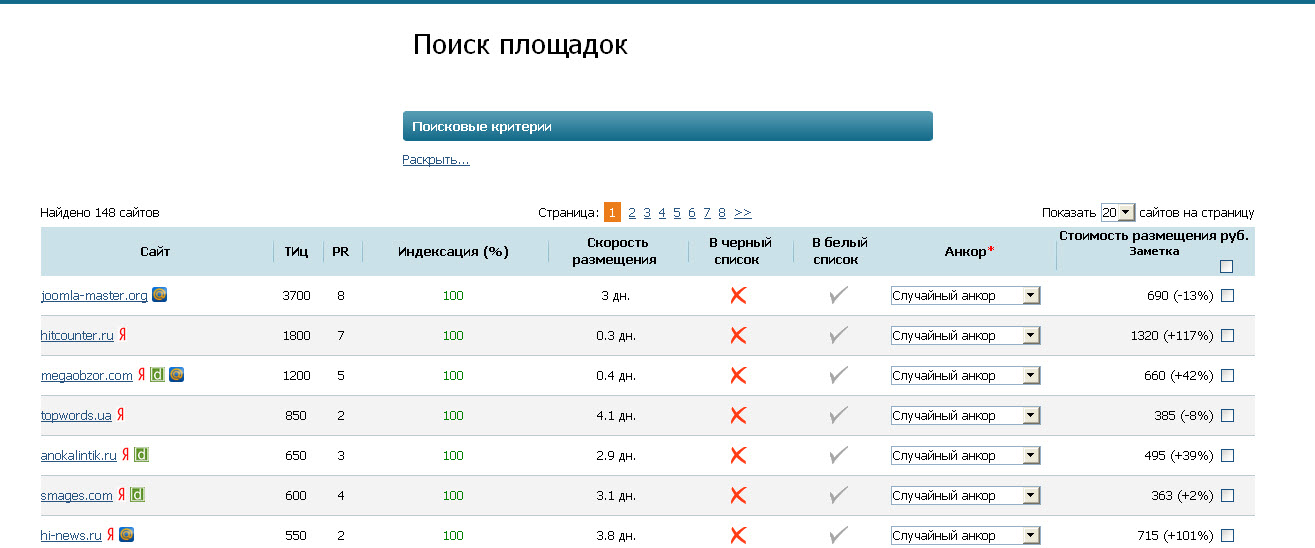
Для каждого сайта в списке представлены основные параметры (наличие в каталогах,ТИЦ, PageRank главной страницы, процент проиндексированных страниц, скорость размещения и стоимость ссылки с данного сайта).
Наведя курсор на адрес сайта можно просмотреть еще и его описание.
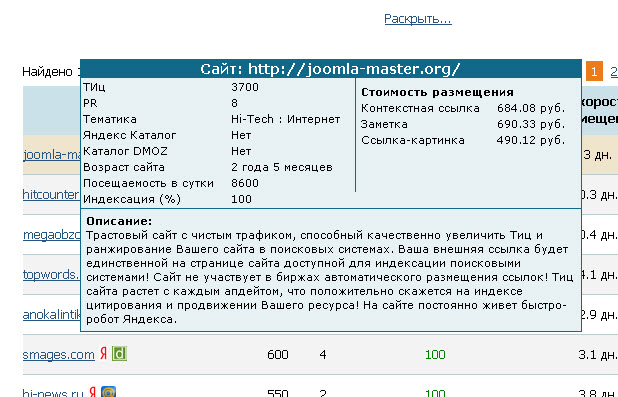
Чтобы купить ссылку с сайта нужно отметить его галочкой, выбрать анкор для ссылки, которая будет размещена на данном сайте.
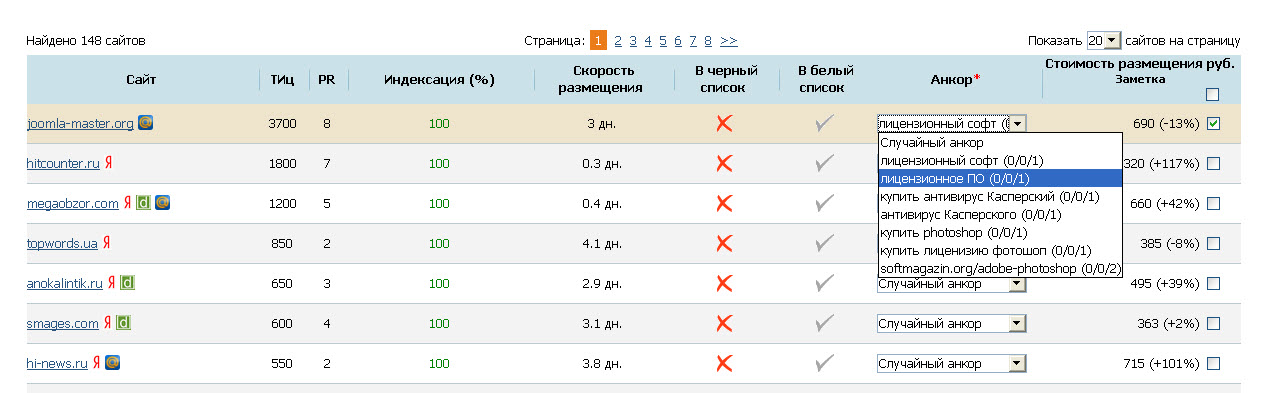
Аналогичным образом выбираем другие подходящие сайты, после чего внизу страницы жмем кнопку «Заказать».
Можно также застраховать ссылки для уверенности в их сохранности. Подробности страхования можно почитать тут. Мы страхуем ссылки, а захотите ли вы отдавать 9% от стоимости для гарантии сохранности – это только ваше решение.
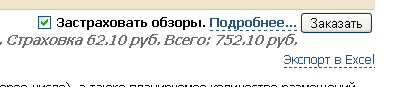
После отправки предложений о размещении ссылки владельцам сайтов вверху окна появится следующая надпись.

Отправив несколько заявок с первой страницы поиска вы можете перейти на следующую и искать площадки там.
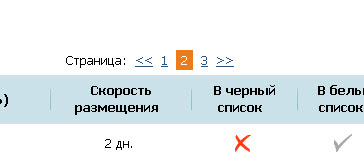
Отосланные заявки будут отображаться на вкладке «Оптимизатор» — «Обзоры» — «Предложения».
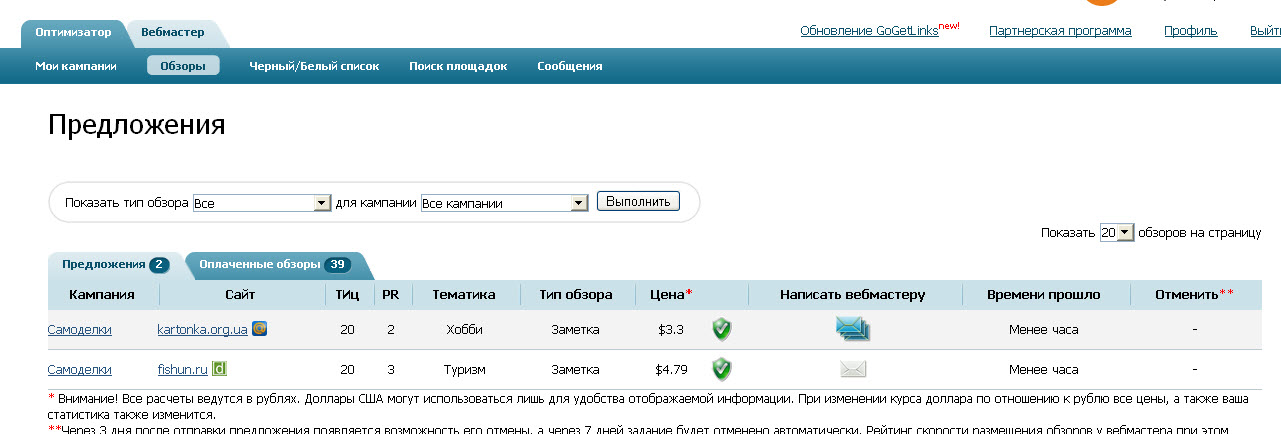
Воспользовавшись иконкой конверта можно написать личное сообщение владельцу сайта, если это необходимо.
Примечание:
Перед покупкой ссылки с сайта перейдите на него и убедитесь, что он достаточно качественен (посещаемость выше 300 посетителей в сутки, отсутствие агрессивной рекламы, вредоносных программ, незаконного контента и т.д.).
Модерация ссылок
Ссылки, купленные через биржу GoGetLinks желательно модерировать, а точнее проверять корректность их установки.
Если владелец сайта установил ссылку некорректно (в сканированном тексте, в окружении других продажных ссылок, в слишком маленьком тексте и т.д.), то вы сможете указать ему, что публикацию необходимо дообработать. Если после нескольких указаний владелец сайта не исправит нарушения, вы можете отказаться от размещения ссылки и ее оплаты.
Модерируются ссылки на вкладке «Оптимизатор» — «Обзоры» — «Обзоры на проверку».
В списке указываются все ссылки, размещение которых необходимо проверить. Обратите внимание, что на проверку ссылок вам дается пять суток, по истечении которых ссылки будут автоматически одобрены системой.
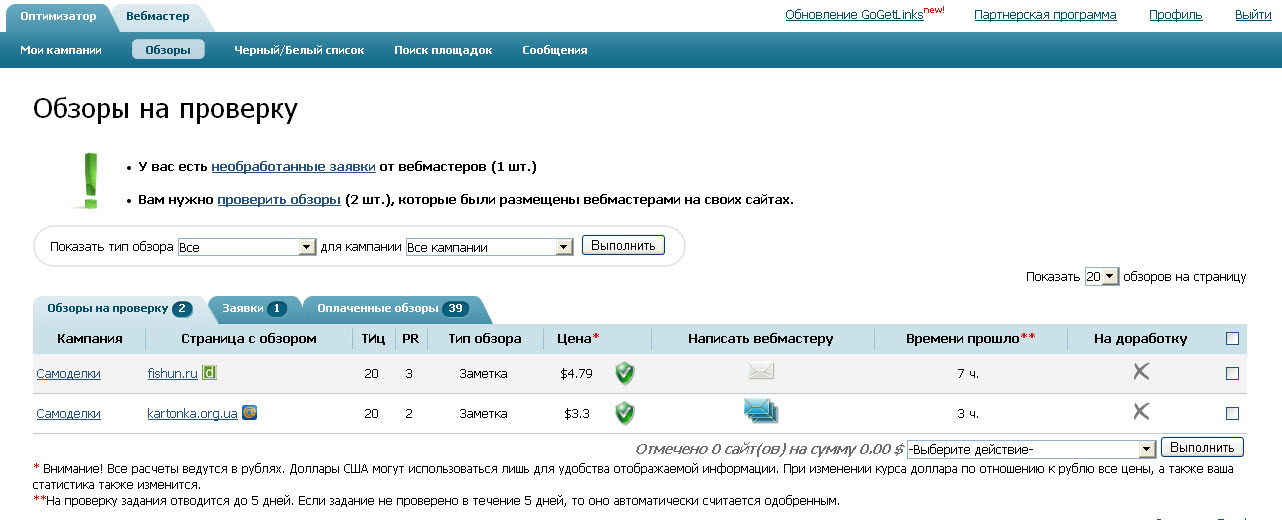
Чтобы просмотреть страницу со ссылкой, кликните на адрес сайта в столбце «Страницы с обзорами». Если размещение ссылки вас не устраивает, нажмите крестик в столбце «На доработку», если устраивает – выделите галочкой ссылку и внизу страницы выберите действие «Одобрить», после чего нажмите кнопку «Выполнить».
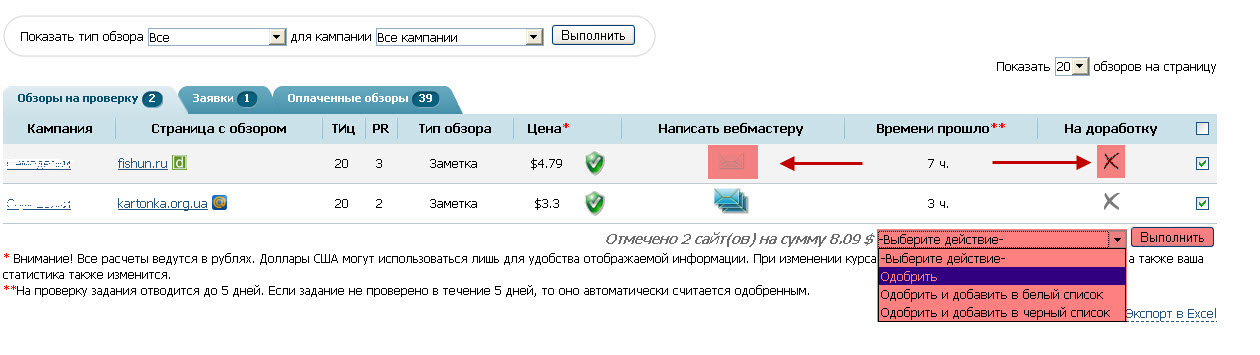
Примечание:
Если одобренная ссылка не будет проиндексирована в Яндексе, то спустя определенное время деньги за нее биржа вернет на ваш счет.